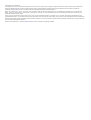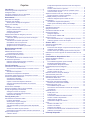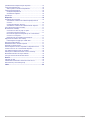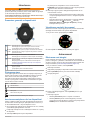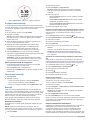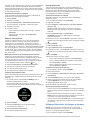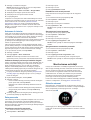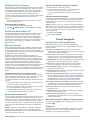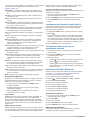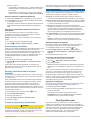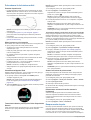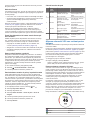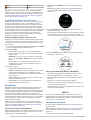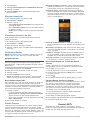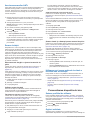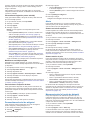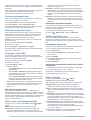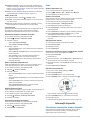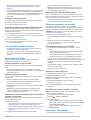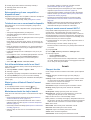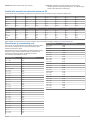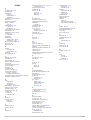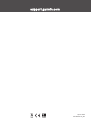Garmin Forerunner® 45S Manual de utilizare
- Tip
- Manual de utilizare

FORERUNNER
®
45
Manual de utilizare

© 2019 Garmin Ltd. sau filialele sale
Toate drepturile rezervate. Conform legilor privind drepturile de autor, acest manual nu poate fi copiat, în întregime sau parţial, fără acordul scris al Garmin. Garmin îşi rezervă dreptul de a-şi
modifica sau îmbunătăţi produsele şi de aduce schimbări conţinutului acestui manual fără obligaţia de a înştiinţa vreo persoană sau organizaţie cu privire la asemenea modificări sau
îmbunătăţiri. Vizitaţi www.garmin.com pentru actualizări curente şi informaţii suplimentare cu privire la utilizarea produsului.
Garmin
®
, logo-ul Garmin, ANT+
®
, Auto Lap
®
, Auto Pause
®
, Edge
®
, Forerunner
®
şi VIRB
®
sunt mărci comerciale ale Garmin Ltd. sau ale filialelor sale, înregistrate în S.U.A. şi în alte ţări. Body
Battery
™
, Connect IQ
™
, Garmin Connect
™
, Garmin Express
™
, Garmin Move IQ
™
şi TrueUp
™
sunt mărci comerciale ale Garmin Ltd. sau ale filialelor sale. Aceste mărci comerciale nu pot fi
utilizate fără permisiunea explicită a Garmin.
Android
™
este o marcă comercială a Google Inc. Apple
®
, iPhone
®
şi Mac
®
sunt mărci comerciale ale Apple Inc., înregistrate în S.U.A. şi în alte ţări. Marca grafică şi logourile Bluetooth
®
sunt
proprietatea Bluetooth SIG, Inc. şi orice utilizare a acestor mărci de către Garmin are loc sub licenţă. The Cooper Institute
®
, precum şi orice marcă comercială legată de acesta sunt proprietate a
Institutului Cooper. Analize avansate ale pulsului prin Firstbeat. Windows
®
şi Windows NT
®
sunt mărci comerciale înregistrate ale Microsoft Corporation în Statele Unite şi în alte ţări. Alte mărci şi
nume comerciale aparţin proprietarilor respectivi.
Acest produs este certificat ANT+
®
. Vizitaţi www.thisisant.com/directory pentru o listă de produse şi aplicaţii compatibile.

Cuprins
Introducere......................................................................1
Prezentare generală a dispozitivului........................................... 1
Pictograme stare.........................................................................1
Asocierea smartphone-ului cu dispozitivul................................. 1
Vizualizarea meniului de comenzi.............................................. 1
Antrenament................................................................... 1
Efectuarea unei alergări..............................................................1
Începerea unei activităţi.............................................................. 2
Sfaturi pentru activităţi de înregistrare................................... 2
Oprirea unei activităţi.................................................................. 2
Exerciţii....................................................................................... 2
Urmarea unui exerciţiu........................................................... 2
Despre calendarul de antrenament....................................... 2
Adaptive Training Plans......................................................... 3
Exerciţii fracţionate.................................................................3
Utilizarea intervalelor de alergare şi de mers............................. 3
Antrenare în interior.................................................................... 4
Calibrarea distanţei parcurse pe banda de alergare.............. 4
Date personale........................................................................... 4
Vizualizarea recordurilor personale....................................... 4
Restabilirea unui record personal.......................................... 4
Ştergerea unui record personal............................................. 4
Ştergerea tuturor recordurilor personale................................ 4
Monitorizarea activităţii................................................. 4
Obiectiv automat......................................................................... 4
Utilizarea alertei de mişcare....................................................... 5
Pornirea Alertei de mişcare....................................................5
Evenimente Garmin Move IQ™.................................................. 5
Minute de exerciţii....................................................................... 5
Acumularea de minute de activitate intensă.......................... 5
Monitorizarea repausului............................................................ 5
Utilizarea monitorizării automate a somnului......................... 5
Utilizarea modului Nu deranjaţi.............................................. 5
Funcţii inteligente...........................................................5
Caracteristici conectate Bluetooth.............................................. 5
Sincronizarea manuală a datelor cu Garmin Connect........... 5
Widgeturi.....................................................................................5
Vizualizarea widgeturilor........................................................ 6
Localizarea unui dispozitiv mobil pierdut.................................... 6
Controlarea redării muzicii pe un smartphone conectat............. 6
Activarea notificărilor Bluetooth.................................................. 6
Vizualizarea notificărilor......................................................... 6
Administrarea notificărilor...................................................... 6
Oprirea conexiunii smartphone Bluetooth.............................. 7
Activarea şi dezactivarea alertelor de conexiune
smartphone............................................................................ 7
Sincronizarea activităţilor............................................................ 7
Redarea solicitărilor audio în timpul activităţii............................. 7
Funcţii de siguranţă şi monitorizare............................................ 7
Adăugare contacte de urgenţă.............................................. 7
Pornirea și oprirea detecției incidentelor................................ 7
Solicitarea de asistenţă.......................................................... 7
Funcţii pentru puls......................................................... 7
Puls măsurat la încheietura mâinii.............................................. 8
Purtarea dispozitivului............................................................ 8
Sfaturi pentru un puls neregulat............................................. 8
Vizualizarea widgetului Puls.................................................. 8
Transmiterea datelor privind pulsul către dispozitivele
Garmin................................................................................... 8
Setarea unei alerte de puls anormal...................................... 8
Dezactivarea monitorului cardiac montat la încheietură........ 8
Despre zonele de puls................................................................ 8
Obiective fitness.....................................................................9
Puteţi lăsa dispozitivul să seteze zonele frecvenţei dvs.
cardiace................................................................................. 9
Setarea valorii maxime a pulsului.......................................... 9
Particularizarea zonelor de puls şi a pulsului maxim............. 9
Calculul zonelor de puls......................................................... 9
Afişarea volumului VO2 max. estimat pentru alergare............... 9
Despre estimarea volumelor VO2 max.................................. 9
Variaţiile pulsului şi nivelul de stres.......................................... 10
Utilizarea widgetului pentru nivelul de stres......................... 10
Body Battery............................................................................. 10
Vizualizarea widgetului Body Battery................................... 10
Sfaturi pentru date Body Battery îmbunătăţite..................... 10
Istoric.............................................................................10
Vizualizarea istoricului.............................................................. 10
Ştergerea istoricului.................................................................. 11
Vizualizarea totalurilor de date................................................. 11
Gestionarea datelor.................................................................. 11
Ştergerea fişierelor...............................................................11
Deconectarea cablului USB................................................. 11
Garmin Connect........................................................................11
Sincronizarea datelor dvs. cu aplicaţia Garmin Connect..... 11
Utilizarea Garmin Connect la computer............................... 11
Senzori ANT+................................................................ 11
Asocierea senzorilor ANT+....................................................... 12
Senzor de talpă.........................................................................12
Efectuarea unei alergări cu ajutorul senzorului de picior..... 12
Calibrare senzor de talpă..................................................... 12
Setarea vitezei şi a distanţei pentru senzorul de picior........ 12
Utilizarea unui senzor opţional de viteză a bicicletei sau de
cadenţă..................................................................................... 12
Personalizarea dispozitivului dvs............................... 12
Setarea profilului de utilizator................................................... 12
Opţiuni activitate....................................................................... 12
Personalizarea opţiunilor pentru activităţi............................ 13
Modificarea activităţilor afişate............................................. 13
Particularizarea câmpurilor de date..................................... 13
Personalizarea buclei de widgeturi........................................... 13
Alerte........................................................................................ 13
Setarea unei alerte repetitive............................................... 13
Setarea zonelor de puls....................................................... 13
Marcarea turelor în funcţie de distanţă..................................... 13
Activarea tastei pentru tură....................................................... 14
Utilizarea funcţiei Auto Pause®................................................ 14
Schimbarea setării GPS........................................................... 14
GPS şi alte sisteme de sateliţi............................................. 14
Setări pentru monitorizarea activităţii........................................14
Dezactivarea monitorizării activităţii..................................... 14
Setările feţei pentru ceas.......................................................... 14
Personalizarea feţei de ceas............................................... 14
Descărcarea caracteristicilor Connect IQ cu ajutorul
computerului........................................................................ 14
Setări de sistem........................................................................ 14
Setări pentru oră.................................................................. 15
Fusurile orare....................................................................... 15
Schimbarea setărilor iluminării de fundal............................. 15
Setarea sunetelor dispozitivului........................................... 15
Afişare Ritm sau Viteză........................................................15
Schimbarea unităţilor de măsură......................................... 15
Ceas......................................................................................... 15
Setarea manuală a orei........................................................15
Setarea unei alarme.............................................................15
Ştergerea unei alarme......................................................... 15
Pornirea cronometrului pentru numărătoare inversă........... 15
Utilizarea cronometrului....................................................... 15
Informaţii dispozitiv..................................................... 15
Cuprins i

Vizualizarea informaţiilor despre dispozitiv............................... 15
Încărcarea dispozitivului........................................................... 16
Sfaturi pentru încărcarea dispozitivului................................ 16
Întreţinerea dispozitivului.......................................................... 16
Curăţarea dispozitivului........................................................16
Schimbarea brăţărilor...........................................................16
Specificaţii.................................................................................16
Depanare....................................................................... 16
Actualizări ale produsului.......................................................... 16
Actualizarea software-ului utilizând aplicaţia Garmin
Connect
................................................................................16
Configurarea Garmin Express............................................. 17
Actualizarea software-ului utilizând Garmin Express........... 17
Cum obţineţi mai multe informaţii............................................. 17
Monitorizarea activităţii............................................................. 17
Contorul meu zilnic de paşi nu apare.................................. 17
Contorul de paşi pare imprecis............................................ 17
Numerele de paşi de la dispozitiv şi din contul Garmin
Connect nu corespund......................................................... 17
Minutele mele de activitate intensă clipesc.......................... 17
Obţinerea semnalelor de la sateliţi........................................... 17
Îmbunătăţirea recepţiei prin satelit GPS.............................. 17
Repornirea dispozitivului...........................................................17
Restabilirea tuturor setărilor implicite........................................17
Dispozitiv în limba greşită......................................................... 17
Este smartphone-ul meu compatibil cu dispozitivul meu?........ 18
Telefonul meu nu se conectează la dispozitiv.......................... 18
Pot utiliza activitatea cardio în aer liber?.................................. 18
Sfaturi pentru utilizatorii Garmin Connect existenţi................... 18
Maximizarea duratei de viaţă a bateriei.................................... 18
Cum pot asocia manual senzorii ANT+?.................................. 18
Anexă.............................................................................18
Câmpuri de date....................................................................... 18
Clasificările standard ale volumului maxim de O2.................... 19
Dimensiunea şi circumferinţa roţii............................................. 19
Index.............................................................................. 20
ii Cuprins

Introducere
AVERTISMENT
Consultaţi ghidul Informații importante privind siguranța și
produsul, din cutia produsului, pentru a afla datele de siguranță
și alte informații importante despre produs.
Luaţi legătura întotdeauna cu medicul dvs. înainte de a începe
sau a modifica orice program de exerciţii.
Prezentare generală a dispozitivului
LIGHT Selectaţi pentru a porni dispozitivul.
Selectaţi pentru a porni sau a opri lumina de fundal.
Ţineţi apăsat pentru a vizualiza meniul de comenzi.
START
STOP
Selectaţi pentru a porni şi a opri cronometrul de activitate.
Selectaţi pentru a alege o opţiune sau pentru a confirma
primirea un mesaj.
BACK Selectaţi pentru a reveni la ecranul anterior.
Selectaţi pentru a înregistra o tură în timpul unei activităţi.
DOWN Selectaţi pentru a derula prin widgeturi, ecranele de date,
opţiuni şi setări.
Menţineţi apăsat pentru a deschide comenzile pentru
muzică (Controlarea redării muzicii pe un smartphone
conectat, pagina 6).
UP Selectaţi pentru a derula prin widgeturi, ecranele de date,
opţiuni şi setări.
Ţineţi apăsat pentru a vizualiza meniul.
Pictograme stare
Inelul şi pictogramele de stare GPS se suprapun temporar pe
fiecare ecran de date. Pentru activităţile de exterior, inelul de
stare devine verde când sistemul GPS este pregătit. O
pictogramă intermitentă indică faptul că dispozitivul caută un
semnal. O pictogramă continuă arată că semnalul a fost găsit
sau că senzorul este conectat.
GPS Stare GPS
Starea bateriei
Starea de conectare a smartphone-ului
Stare puls
Stare senzor de picior
Starea senzorului de viteză şi de cadenţă
Asocierea smartphone-ului cu dispozitivul
Pentru a utiliza funcţiile conectate ale dispozitivului Forerunner,
acesta trebuie asociat direct prin aplicaţia Garmin Connect
™
şi
nu din setările Bluetooth
®
de pe smartphone-ul dvs.
1
Din magazinul de aplicaţii de pe smartphone-ul dvs., instalaţi
şi deschideţi aplicaţia Garmin Connect.
2
Poziţionaţi smartphone-ul la o distanţă de maxim 10 m (33 ft.)
de dispozitiv.
3
Selectaţi LIGHT pentru a porni dispozitivul.
La prima pornire, dispozitivul va fi în modul asociere.
SUGESTIE: puteţi menţine apăsat pe LIGHT şi puteţi selecta
pentru a intra manual în modul asociere.
4
Selectaţi o opţiune pentru adăugarea dispozitivului dvs. la
contul Garmin Connect:
• Dacă aceasta este prima dată când asociaţi un dispozitiv
cu ajutorul aplicaţiei Garmin Connect, urmaţi instrucţiunile
de pe ecran.
• Dacă aţi mai asociat un alt dispozitiv cu ajutorul aplicaţiei
Garmin Connect, din sau meniul , selectaţi
Dispozitive Garmin > Adăugare dispozitiv şi urmaţi
instrucţiunile de pe ecran.
Vizualizarea meniului de comenzi
Meniul de comenzi conţine opţiuni precum pornirea modului Nu
deranjaţi, blocarea tastelor sau oprirea dispozitivului.
1
De pe orice ecran, ţineţi apăsat pe LIGHT.
2
Selectaţi UP sau DOWN pentru a răsfoi prin opţiuni.
Antrenament
Efectuarea unei alergări
Prima activitate de fitness pe care o înregistraţi pe dispozitiv
poate fi o alergare, o plimbare cu bicicleta sau orice activitate în
aer liber. Poate fi nevoie să vă încărcaţi dispozitivul înainte de a
începe activitatea (Încărcarea dispozitivului, pagina 16).
1
De pe cadranul ceasului, selectaţi START.
2
Selectaţi o activitate.
3
Ieşiţi afară şi aşteptaţi ca dispozitivul să localizeze sateliţii.
4
Selectaţi START pentru a porni cronometrul activităţii.
5
Începeţi alergarea.
6
După ce finalizaţi alergarea, selectaţi STOP pentru a opri
cronometrul.
7
Selectaţi o opţiune:
• Selectaţi Continuare pentru a reporni cronometrul.
• Selectaţi Salvare pentru a salva alergarea şi a reseta
cronometrul. Puteţi vizualiza un rezumat sau puteţi selecta
DOWN pentru a vizualiza mai multe date.
Introducere 1

• Selectaţi Renunţare > Da pentru a şterge alergarea.
Începerea unei activităţi
La începerea unei activităţi, GPS porneşte automat (dacă este
necesar). Dacă aveţi un senzor wireless opţional, îl puteţi asocia
cu Forerunner dispozitivul (Asocierea senzorilor ANT+,
pagina 12).
1
De pe cadranul ceasului, selectaţi START.
2
Selectaţi o activitate.
NOTĂ: puteţi selecta diferite activităţi de afişat pe dispozitiv
prin Garmin Connect contul dvs. (Modificarea activităţilor
afişate, pagina 13).
3
Dacă activitatea necesită semnale GPS, ieşiţi afară într-o
zonă cu vedere liberă asupra cerului.
4
Aşteptaţi până când se afişează inelul verde de stare.
Dispozitivul este pregătit după ce vă stabileşte pulsul,
recepţionează semnale GPS (dacă este cazul) şi se
conectează la senzorii dvs. wireless (dacă este cazul).
5
Selectaţi START pentru a porni cronometrul activităţii.
Dispozitivul înregistrează date privind activitatea numai când
cronometrul de activitate este pornit.
SUGESTIE: menţineţi apăsat DOWN în timpul activităţii
pentru a deschide comenzile pentru muzică. (Controlarea
redării muzicii pe un smartphone conectat, pagina 6).
Sfaturi pentru activităţi de înregistrare
• Încărcaţi dispozitivul înainte de începerea unei activităţi
(Încărcarea dispozitivului, pagina 16).
• Selectaţi BACK pentru a înregistra ture.
• Selectaţi UP sau DOWN pentru a vizualiza paginile de date
suplimentare.
Oprirea unei activităţi
1
Selectaţi STOP.
2
Selectaţi o opţiune:
• Pentru a vă relua activitatea, selectaţi Continuare.
• Pentru a salva activitatea, selectaţi Salvare.
• Pentru a renunţa la activitate, selectaţi Renunţare > Da.
Exerciţii
Puteţi crea exerciţii particularizate care să includă obiective
pentru fiecare pas al exerciţiilor şi pentru diverse distanţe, ore şi
calorii. Puteţi crea exerciţii utilizând Garmin Connect sau puteţi
să selectaţi un plan de antrenament care conţine exerciţii din
Garmin Connect, apoi să le transferaţi pe dispozitiv.
Puteţi programa exerciţii utilizând Garmin Connect. Puteţi
planifica exerciţii în avans şi le puteţi memora pe dispozitiv.
Urmarea unui exerciţiu
Dispozitivul dvs. vă poate ghida prin etapele multiple ale unui
exerciţiu.
NOTĂ: înainte de a putea descărca şi utiliza un plan de
antrenament sau un exerciţiu, trebuie să aveţi un cont Garmin
Connect (Asocierea smartphone-ului cu dispozitivul, pagina 1).
1
Selectaţi START.
2
Selectaţi o activitate.
3
Selectaţi Opţiuni > Antrenamente.
NOTĂ: această opţiune apare numai atunci când aveţi
exerciţii încărcate pe dispozitivul dvs. pentru activitatea
selectată.
4
Selectaţi o opţiune:
• Selectaţi Intervale pentru a face sau a edita un exerciţiu
de tip intervale.
• Selectaţi Antrenamentele mele pentru a face exerciţii
descărcate din Garmin Connect.
• Selectaţi Calendar de antrenament pentru a face sau a
vizualiza exerciţiile programate.
5
Urmaţi instrucţiunile de pe ecran.
Crearea unui antrenament personalizat pe Garmin Connect
Înainte de a crea un antrenament pe aplicaţia Garmin Connect,
trebuie să aveţi un cont Garmin Connect (Garmin Connect,
pagina 11).
1
Din aplicaţia Garmin Connect, selectaţi sau .
2
Selectaţi Antrenament > Antrenamente > Creare exerciţiu.
3
Selectaţi o activitate.
4
Creaţi un antrenament personalizat.
5
Selectaţi Salvare.
6
Introduceţi un nume pentru exerciţiul dvs. şi selectaţi
Salvare.
Noul dvs. exerciţiu apare în lista dvs. de exerciţii.
NOTĂ: puteţi trimite acest exerciţiu pe dispozitivul dvs.
(Trimiterea unui antrenament personalizat pe dispozitivul
dvs., pagina 2).
Trimiterea unui antrenament personalizat pe dispozitivul
dvs.
Puteţi trimite un antrenament personalizat pe care l-aţi creat
utilizând aplicaţia Garmin Connect pe dispozitivul dvs. (Crearea
unui antrenament personalizat pe Garmin Connect, pagina 2).
1
Din aplicaţia Garmin Connect, selectaţi sau .
2
Selectaţi Antrenament > Antrenamente.
3
Selectaţi un antrenament din listă.
4
Selectaţi .
5
Selectaţi dispozitivul compatibil.
6
Urmaţi instrucţiunile de pe ecran..
Începerea unui exerciţiu
Înainte de a putea începe un exerciţiu, trebuie să descărcaţi un
exerciţiu din contul dvs. Garmin Connect.
1
De pe cadranul ceasului, selectaţi START.
2
Selectaţi o activitate.
3
Selectaţi Opţiuni > Antrenamente > Antrenamentele mele.
4
Selectaţi un exerciţiu.
NOTĂ: doar exerciţiile care sunt compatibile cu activitatea
selectată apar în listă.
5
Selectaţi Efectuare antrenament.
6
Selectaţi START pentru a porni cronometrul activităţii.
După ce începeţi un exerciţiu, dispozitivul afişează fiecare etapă
a exerciţiului, note privind etapele (opţional), ţinta (opţional) şi
datele exerciţiului curent.
Despre calendarul de antrenament
Calendarul de antrenament de pe dispozitiv este o prelungire a
calendarului sau a orarului de antrenament pe care l-aţi
configurat în Garmin Connect. După ce aţi adăugat câteva
exerciţii în calendarul Garmin Connect, le puteţi trimite pe
dispozitiv. Toate exerciţiile programate trimise pe dispozitiv apar
în lista calendarului de antrenament, ordonate după dată. Când
2 Antrenament

selectaţi o zi din calendarul de antrenament, puteţi vizualiza sau
efectua exerciţiul. Exerciţiul programat rămâne pe dispozitiv
indiferent dacă îl finalizaţi sau îl omiteţi. Când trimiteţi exerciţii
programate din Garmin Connect, acestea suprascriu calendarul
de antrenament existent.
Vizualizarea exerciţiilor programate
Puteţi să vizualizaţi exerciţiile programate în calendarul de
antrenament şi să începeţi un exerciţiu.
1
Apăsaţi START.
2
Selectaţi o activitate.
3
Selectaţi Antrenamente > Calendar de antrenament.
Apar exerciţiile dvs. programate, sortate după dată.
4
Selectaţi un exerciţiu.
5
Selectaţi o opţiune:
• Pentru a vizualiza etapele pentru exerciţiu, selectaţi
Vizualizare.
• Pentru a începe exerciţiul, selectaţi Efectuare
antrenament.
Adaptive Training Plans
Contul dvs. Garmin Connect are un plan de antrenament
adaptiv şi un Garmin
®
antrenor care să se potrivească cu
obiectivele dvs. de antrenament. De exemplu, puteţi să
răspundeţi la câteva întrebări şi să găsiţi un plan care să vă
ajute să finalizaţi o cursă de 5 km. Planul se adaptează la nivelul
dvs. curent de fitness, antrenament şi preferinţe de programare
şi data cursei. Atunci când începeţi un plan, Garmin widgetul
Antrenor este adăugat la bucla de widgeturi de pe dispozitivul
dvs. Forerunner.
Utilizarea planurilor de antrenament Garmin Connect
Înainte de a putea să descărcaţi şi să utilizaţi un plan de
antrenament din Garmin Connect, trebuie să aveţi un Garmin
Connect cont (Garmin Connect, pagina 11) şi trebuie să
asociaţi dispozitivul Forerunner cu un smartphone compatibil.
1
Din aplicaţia Garmin Connect, selectaţi sau .
2
Selectaţi Antrenament > Planuri de antrenament.
3
Selectaţi şi programaţi un plan de antrenament.
4
Urmaţi instrucţiunile de pe ecran.
5
Revedeţi planul de antrenament în calendar.
Începerea exerciţiului de astăzi
După ce trimiteţi un plan de antrenament Antrenor Garmin către
dispozitivul dvs., widgetul Antrenor Garmin apare în bucla de
widgeturi.
1
De pe faţa ceasului, selectaţi UP sauDOWN pentru a
vizualiza widgetul Antrenor Garmin.
Dacă pentru astăzi este programat un exerciţiu pentru
această activitate, dispozitivul afişează numele exerciţiului şi
vă solicită să îl începeţi.
2
Selectaţi START.
3
Selectaţi Vizualizare pentru a vizualiza etapele
antrenamentului (opţional).
4
Selectaţi Efectuare antrenament.
5
Urmaţi instrucţiunile de pe ecran.
Exerciţii fracţionate
Puteţi crea exerciţii fracţionate în funcţie de distanţă sau a
durată. Dispozitivul salvează exerciţiul fracţionat particularizat,
până când creaţi un alt exerciţiu fracţionat. Puteţi utiliza
intervalele deschise pentru exerciţiile efectuate pe pistă şi
pentru alergările pe distanţe cunoscute.
Crearea unui exerciţiu cu intervale
Exerciţiile fracţionate sunt disponibile pentru activităţile de
alergare şi ciclism.
1
De pe cadranul ceasului, selectaţi START.
2
Selectaţi o activitate.
3
Selectaţi Opţiuni > Antrenamente > Intervale > Editare >
Interval > Tip.
NOTĂ: această opţiune apare numai atunci când aveţi
exerciţii încărcate pe dispozitivul dvs. pentru activitatea
selectată.
4
Selectaţi Distanță, Timp sau Deschidere.
SUGESTIE: puteţi crea un interval deschis selectând
opţiunea Deschidere.
5
Dacă este necesar, selectaţi Durată, introduceţi o valoare a
distanţei sau a intervalului de timp pentru exerciţiu şi selectaţi
.
6
Selectaţi BACK.
7
Selectaţi Odihnă > Tip.
8
Selectaţi Distanță, Timp sau Deschidere.
9
Dacă este necesar, selectaţi Durată, introduceţi o valoare a
distanţei sau a duratei pentru intervalul de odihnă şi selectaţi
.
10
Selectaţi BACK.
11
Selectaţi una sau mai multe opţiuni:
• Pentru a seta numărul de repetări, selectaţi Repetare.
• Pentru a adăuga exerciţiului o încălzire cu final deschis,
selectaţi Încălzire > Activat.
• Pentru a adăuga exerciţiului o răcire cu final deschis,
selectaţi Relaxare > Activat.
Începerea unui exerciţiu cu intervale
1
De pe cadranul ceasului, selectaţi START.
2
Selectaţi o activitate.
3
Selectaţi Opţiuni > Antrenamente > Intervale > Efectuare
antrenament.
4
Selectaţi START pentru a porni cronometrul activităţii.
5
Când un exerciţiu pe intervale are nevoie şi de încălzire,
selectaţi BACK pentru a începe primul interval.
6
Urmaţi instrucţiunile de pe ecran.
După ce finalizaţi toate intervalele, apare un mesaj.
Oprirea unui exerciţiu pe intervale
• În orice moment, selectaţi BACK pentru a opri intervalul sau
pauza curentă şi a trece la următorul interval sau următoarea
pauză.
• După încheierea tuturor intervalelor şi pauzelor, selectaţi
BACK pentru a încheia exerciţiul pe intervale şi a trece la un
cronometru care poate fi folosit pentru relaxare.
• În orice moment, selectaţi STOP pentru a opri temporizatorul
de activitate. Puteţi relua cronometrul sau încheia exerciţiul
pe intervale.
Utilizarea intervalelor de alergare şi de mers
NOTĂ: pentru a începe o alergare, trebuie să configuraţi
intervalele de alergare/mers. După ce porniţi cronometrul de
alergare, nu mai puteţi schimba setările.
1
De pe cadranul ceasului, selectaţi START.
Antrenament 3

2
Selectaţi o activitate de alergare.
NOTĂ: alertele pentru pauzele de mers sunt disponibile
numai pentru activităţile de alergare.
3
Selectaţi Opţiuni > Alerte conectate > Alergare/Mers.
4
Setaţi timpul de alergare pentru fiecare interval.
5
Setaţi timpul de mers pentru fiecare interval.
6
Începeţi alergarea.
Va apărea un mesaj de fiecare dată când finalizaţi un interval.
De asemenea, dispozitivul emite un semnal sonor sau vibrează,
dacă tonurile sonore sunt activate (Setarea sunetelor
dispozitivului, pagina 15). După ce activaţi intervalele de
alergare/mers, acestea vor fi utilizate de fiecare dată când
alergaţi, cu excepţia cazului în care o opriţi sau activaţi un mod
de alergare diferit.
Antrenare în interior
Puteţi opri funcţia GPS pe durata antrenamentelor de interior
sau pentru a economisi durata de viaţă a bateriei. Când alergaţi
sau mergeţi pe jos cu GPS-ul oprit, viteza, distanţa şi cadenţa
sunt calculate utilizând accelerometrul dispozitivului.
Accelerometrul se calibrează automat. Precizia datelor de viteză
şi distanţă se îmbunătăţeşte după câteva alergări în mediul
exterior cu ajutorul GPS-ului.
Când mergeţi pe bicicletă cu funcţia GPS dezactivată, datele
privind viteza şi distanţa nu sunt disponibile decât dacă aveţi un
senzor opţional care trimite date despre viteză şi distanţă către
dispozitiv (de exemplu un senzor de viteză sau de cadenţă).
1
De pe cadranul ceasului, selectaţi START.
2
Selectaţi o activitate.
3
Selectaţi Opţiuni > GPS > Dezactivat.
NOTĂ: dacă selectaţi o activitate care de obicei este
efectuată în interior, funcţia GPS este dezactivată automat.
Calibrarea distanţei parcurse pe banda de alergare
Pentru a înregistra distanţe mai exacte pentru alergările dvs. pe
bandă, puteţi calibra distanţa parcursă pe banda de alergare
după ce alergaţi cel puţin 1,5 km (1 milă) pe o bandă de
alergare. Dacă utilizaţi diferite benzi de alergare, puteţi să
calibraţi manual distanţa parcursă pe banda de alergare de pe
fiecare bandă de alergare sau după fiecare alergare.
1
Începeţi o activitate de alergare pe bandă (Începerea unei
activităţi, pagina 2) şi alergaţi cel puţin 1,5 km (1 milă) pe
banda de alergare.
2
După finalizarea alergării, selectaţi STOP.
3
Selectaţi o opţiune:
• Pentru a calibra distanţa parcursă pe banda de alergare
pentru prima dată, selectaţi Salvare.
Dispozitivul vă solicită să finalizaţi calibrarea benzii de
alergare.
• Pentru a calibra manual distanţa parcursă pe banda de
alergare după prima calibrare, selectaţi Calibrare şi
salvare > Da.
4
Verificaţi afişajul benzii de alergare pentru distanţa parcursă
şi introduceţi distanţa pe dispozitivul dvs.
Date personale
Când finalizaţi o activitate, dispozitivul afişează orice nou record
personal pe care l-aţi obţinut în timpul activităţii respective.
Recordurile personale includ timpul cel mai scurt pe mai multe
distanţe de alergare obişnuite şi cea mai lungă distanţă alergată
sau parcursă cu bicicleta.
Vizualizarea recordurilor personale
1
Din cadranul ceasului, ţineţi apăsat pe UP.
2
Selectaţi Istoric > Recorduri.
3
Selectaţi un sport.
4
Selectaţi un record.
5
Selectaţi Vizualizare record.
Restabilirea unui record personal
Puteţi seta fiecare record personal înapoi la cel înregistrat
anterior.
1
Din cadranul ceasului, ţineţi apăsat pe UP.
2
Selectaţi Istoric > Recorduri.
3
Selectaţi un sport.
4
Selectaţi un record pentru restabilire.
5
Selectaţi Anterior > Da.
NOTĂ: aceste operaţii nu determină ştergerea activităţilor
salvate.
Ştergerea unui record personal
1
Din faţa ceasului. ţineţi apăsat pe UP.
2
Selectaţi Istoric > Recorduri.
3
Selectaţi un sport.
4
Selectaţi un record pentru ştergere.
5
Selectaţi Ştergere înregistrare > Da.
NOTĂ: aceste operaţii nu determină ştergerea activităţilor
salvate.
Ştergerea tuturor recordurilor personale
1
Din cadranul ceasului, ţineţi apăsat pe UP.
2
Selectaţi Istoric > Recorduri.
3
Selectaţi un sport.
4
Selectaţi Ştergere toate înregistrările > Da.
Sunt şterse numai recordurile pentru respectivul sport.
NOTĂ: aceste operaţii nu determină ştergerea activităţilor
salvate.
Monitorizarea activităţii
Funcţia de monitorizare a activităţii înregistrează contorul dvs.
zilnic de paşi, distanţa parcursă, numărul de minute de activitate
intensă, numărul de calorii arse şi statisticile despre somn
pentru fiecare zi înregistrată. Numărul de calorii arse include
metabolismul dvs. de bază, plus caloriile arse prin activitate.
Numărul de paşi efectuaţi în timpul zilei apare pe widgetul
pentru paşi. Contorul de paşi este actualizat periodic.
Pentru mai multe informaţii privind urmărirea activităţii şi precizia
metrică a condiţiei fizice, accesaţi garmin.com/ataccuracy.
Obiectiv automat
Dispozitivul dvs. creează automat un obiectiv zilnic de paşi, pe
baza nivelurilor dvs. anterioare de activitate. În timpul activităţilor
diurne, dispozitivul va indica progresul dvs. în direcţia
obiectivului zilnic .
Dacă alegeţi să nu utilizaţi caracteristica de obiectiv automat,
puteţi seta un obiectiv de paşi personalizat în contul dvs. Garmin
Connect.
4 Monitorizarea activităţii

Utilizarea alertei de mişcare
Repausul pentru perioade îndelungate de timp poate declanşa
modificări nedorite ale stării metabolismului. Alerta de mişcare
vă reaminteşte să faceţi mişcare. După o oră de inactivitate,
sunt afişate mesajul Deplasare! şi bara roşie. După fiecare 15
minute de inactivitate apar segmente suplimentare. De
asemenea, dispozitivul emite sunete sau vibrează dacă tonurile
sonore sunt activate (Setarea sunetelor dispozitivului,
pagina 15).
Faceţi o scurtă plimbare (cel puţin câteva minute) pentru a
reseta alerta de mişcare.
Pornirea Alertei de mişcare
1
Din cadranul ceasului, ţineţi apăsat pe UP.
2
Selectaţi > Monit. activit. > Alertă mişcare > Activat.
Evenimente Garmin Move IQ
™
Caracteristica Move IQ detectează automat activități, precum
ciclismul sau alergarea, timp de cel puțin 10 minute. Puteți
vizualiza tipul și durata evenimentului în cronologia Garmin
Connect dvs., însă acestea nu apar în lista cu activitățile dvs.,
instantaneele sau fluxul de știri. Pentru mai multe detalii și o mai
mare precizie, puteți înregistra o activitate cronometrată pe
dispozitivul dvs.
Minute de exerciţii
Pentru ameliorarea stării dvs. de sănătate, organizaţii precum
Organizaţia Mondială a Sănătăţii recomandă cel puţin 150 de
minute pe săptămână de activitate de intensitate moderată, cum
ar fi plimbarea în pas vioi sau 75 de minute de activitate intensă
pe săptămână, cum ar fi alergarea.
Dispozitivul monitorizează intensitatea activităţii dvs. şi
urmăreşte timpul dedicat participării la activităţi de intensitate
medie spre ridicată (datele privind pulsul sunt solicitate pentru
estimarea activităţilor de intensitate ridicată). Vă puteţi antrena
pentru a vă îndeplini obiectivul legat de numărul de minute
săptămânale de activitate intensă participând la cel puţin 10
minute consecutive de activităţi fizice de intensitate de la medie
la ridicată. Dispozitivul însumează datele din activităţile de
intensitate medie cu cele din activităţile de intensitate ridicată. În
cazul activităţilor de intensitate ridicată, minutele adăugate sunt
dublate.
Acumularea de minute de activitate intensă
Dispozitivul dvs. Forerunner calculează minutele de activitate
intensă comparând datele privind pulsul cu pulsul dvs. mediu în
repaus. Dacă opţiunea de puls este oprită, dispozitivul
calculează minutele de activitate moderată, analizând pașii dvs.
pe minut.
• Începeți o activitate cronometrată pentru calcularea cea mai
precisă a minutelor de activitate intensă.
• Efectuaţi exerciţii timp de cel puţin 10 minute consecutive la
un nivel de intensitate moderat sau înalt.
• Purtaţi dispozitivul pe parcursul întregii zile şi nopţi pentru
cea mai precisă valoare a pulsului în repaus.
Monitorizarea repausului
În timp ce dormiţi, dispozitivul vă detectează automat somnul şi
vă monitorizează mişcările în timpul orelor normale de somn.
Puteţi seta orele dvs. normale de odihnă în setările de utilizator
din contul dvs. Garmin Connect. Statisticile de repaus includ
numărul total de ore de somn, nivelurile de somn şi mişcările în
somn. Puteţi vizualiza statisticile de repaus în contul Garmin
Connect.
NOTĂ: somnul de scurtă durată nu se adaugă la statisticile
privind somnul. Puteţi utiliza modul „Nu deranjaţi” pentru a
dezactiva notificările şi alertele, cu excepţia alarmelor (Utilizarea
modului Nu deranjaţi, pagina 5).
Utilizarea monitorizării automate a somnului
1
Purtaţi dispozitivul în timpul somnului.
2
Încărcaţi datele de monitorizare a somnului pe Garmin
Connect site-ul (Garmin Connect, pagina 11).
Puteţi vizualiza statisticile de repaus în contul Garmin
Connect.
Utilizarea modului Nu deranjaţi
Puteţi utiliza modul Nu deranjaţi pentru a dezactiva iluminarea
de fundal, alertele sonore şi alertele prin vibraţii. De exemplu,
puteţi utiliza acest mod atunci când dormiţi sau atunci când
vizionaţi un film.
NOTĂ: puteţi seta orele dvs. normale de odihnă în setările de
utilizator din contul dvs. Garmin Connect. Puteţi activa opţiunea
Oră de culcare din setările de sistem pentru a intra automat în
modul Nu deranjaţi în timpul orelor normale de somn (Setări de
sistem, pagina 14).
1
Menţineţi apăsat LIGHT.
2
Selectaţi Nu deranjaţi.
Funcţii inteligente
Caracteristici conectate Bluetooth
Dispozitivul Forerunner are mai multe funcţii Bluetooth
conectate pentru smartphone-ul compatibil utilizând aplicaţia
Garmin Connect.
Încărcări de activităţi: transmite automat datele privind
activitatea dvs. către aplicaţia Garmin Connect, imediat ce aţi
terminat de înregistrat activitatea.
Solicitări audio: permite aplicaţiei Garmin Connect să redea
anunţuri de stare, cum ar fi timpi intermediari şi alte date pe
smartphone-ul dvs. în timpul alergării sau al altei activităţi.
Localizare telefon: localizează smartphone-ul pierdut asociat la
dispozitivul Forerunner şi aflat în raza de acoperire.
Căutare ceas: localizează dispozitivul Forerunner pierdut
asociat cu smartphone-ul şi aflat în raza de acoperire.
Comenzi pentru muzică: vă permite să controlaţi playerul
muzical de pe smartphone.
Notificări prin telefon: afişează notificări prin telefon şi mesaje
pe dispozitivul dvs. Forerunner.
Funcţii de siguranţă şi monitorizare: vă permite să trimiteţi
mesaje şi alerte prietenilor şi familiei şi să solicitaţi asistenţă
de la contactele de apelat în caz de urgenţă, configurate în
aplicaţia Garmin Connect. Pentru mai multe informaţii,
accesaţi Funcţii de siguranţă şi monitorizare, pagina 7.
Interacţiuni în reţelele de socializare: vă permite să postaţi o
actualizare pe site-ul web al reţelei de socializare preferată
când încărcaţi o activitate în aplicaţia Garmin Connect.
Actualizări software: vă permite să actualizaţi software-ul
dispozitivului dvs.
Actualizări meteo: trimite condiţii meteorologice şi notificări în
timp real către dispozitivul dvs.
Descărcarea de antrenamente: vă permite să căutaţi
antrenamente în aplicaţia Garmin Connect şi să le trimiteţi
wireless pe dispozitiv.
Sincronizarea manuală a datelor cu Garmin Connect
1
Ţineţi apăsat LIGHT pentru a vizualiza meniul de comenzi.
2
Selectaţi .
Widgeturi
Dispozitivul dvs. este livrat preîncărcat cu widgeturi care oferă
informaţii instantaneu. Unele widgeturi necesită o conexiune
Bluetooth cu un smartphone compatibil.
Funcţii inteligente 5

În mod implicit, unele widgeturi nu sunt vizibile. Le puteţi adăuga
manual la bucla de widgeturi (Personalizarea buclei de
widgeturi, pagina 13).
Body Battery
™
: afişează nivelul actual de Body Battery şi un
grafic al nivelurilor dvs. de Body Battery din ultimele câteva
ore.
Calendar: afişează întâlnirile viitoare pentru calendarul de pe
smartphone-ul dvs.
Calorii: afişează informaţiile privind caloriile dvs. pentru ziua
curentă.
Antrenor Garmin: afişează antrenamentele programate atunci
când selectaţi un plan de antrenament cu antrenorul Garmin
în contul dvs. Garmin Connect.
Statistici sănătate: afişează un rezumat dinamic al statisticilor
dvs. curente privind sănătatea. Măsurătorile includ pulsul,
nivelul Body Battery, stresul şi multe altele.
Puls: afişează pulsul în bătăi pe minut (bpm) şi un grafic pentru
puls.
Istoric: afişează istoricul activităţilor şi un grafic cu activităţile
dvs. înregistrate.
Minute de activitate: urmăreşte timpul petrecut în activităţi
moderate până la intense, obiectivul dvs. săptămânal de
minute de activitate şi progresul înregistrat pentru
îndeplinirea obiectivului.
Ultima activitate: afişează un scurt rezumat al celei mai recente
activităţi înregistrate, cum ar fi ultima alergare, ultima
plimbare cu bicicleta sau ultima activitate de înot.
Comenzi pentru muzică: oferă comenzi pentru playerul muzical
al smartphone-ului.
Ziua curentă: afişează un rezumat dinamic al activităţii dvs. din
ziua curentă. Statisticile includ activităţile cronometrate,
minutele de activitate intensă, paşii, caloriile arse şi mai
multe.
Notificări: vă alertează cu privire la apelurile primite, mesaje
text, actualizări de pe reţelele de socializare şi alte notificări,
în funcţie de setările de notificare ale smartphone-ului.
Paşi: monitorizează numărul zilnic de paşi, obiectivul de paşi şi
datele pentru zilele anterioare.
Stres: afişează nivelul curent de stres şi un grafic cu nivelul dvs.
de stres. Puteţi face un exerciţiu de respiraţie pentru a vă
ajuta să vă relaxaţi.
Meteo: afişează temperatura curentă şi prognoza meteo.
Vizualizarea widgeturilor
Dispozitivul dvs. este livrat preîncărcat cu widgeturi care oferă
informaţii instantaneu. Unele widgeturi necesită o conexiune
Bluetooth cu un smartphone compatibil.
• De pe faţa ceasului, selectaţi UP sau DOWN pentru a
vizualiza widgeturile.
Widgeturile disponibile sunt cele pentru puls şi pentru
monitorizarea activităţii.
• Selectaţi START pentru a vizualiza opţiuni şi funcţii
suplimentare pentru un widget.
Despre Astăzi
Widgetul Ziua mea este un instantaneu zilnic al activității dvs.
Acesta este un rezumat dinamic care se actualizează pe
parcursul zilei. Valorile afişate includ ultimul sport înregistrat,
minutele de activitate din săptămâna respectivă, paşii, caloriile
arse etc. Puteți selecta START pentru a vizualiza măsurători
suplimentare.
Widget statistici sănătate
Widgetul Statistici sănătate vă oferă o imagine rapidă a datelor
dvs. privind starea de sănătate. Acesta este un rezumat dinamic
care se actualizează pe parcursul zilei. Aceste statistici includ
pulsul, nivelul de stres şi nivelul Body Battery. Puteţi selecta
START pentru a vizualiza măsurători suplimentare.
Vizualizarea widgetului prognozei meteo
Widgetul Prognoză meteo necesită o conexiune Bluetooth cu un
smartphone compatibil.
1
De pe faţa ceasului, selectaţi UP sau DOWN pentru a
vizualiza widgetul pentru vreme.
2
Selectaţi START pentru a vizualiza date meteorologice orare.
3
Selectaţi DOWN pentru a vizualiza date meteorologice
zilnice.
Localizarea unui dispozitiv mobil pierdut
Puteţi utiliza această funcţie pentru a facilita localizarea unui
dispozitiv mobil pierdut aflat în aria de acoperire utilizând
tehnologia wireless Bluetooth.
1
Ţineţi apăsat LIGHT pentru a vizualiza meniul de comenzi.
2
Selectaţi .
Dispozitivul Forerunner începe să caute dispozitivul mobil
asociat. Un semnal de alertă sonor se aude la dispozitivul
dvs. mobil, iar intensitatea semnalului Bluetooth este afişată
pe ecranul dispozitivului Forerunner. Intensitatea semnalului
Bluetooth creşte odată cu apropierea de dispozitivul mobil.
3
Selectaţi BACK pentru a opri căutarea.
Controlarea redării muzicii pe un
smartphone conectat
1
Pe smartphone-ul dvs., începeţi redarea unei melodii sau
liste de redare.
2
Ţineţi apăsat DOWN din orice ecran pentru a deschide
comenzile pentru muzică.
3
Selectaţi o opţiune:
• Selectaţi pentru a reda şi a întrerupe melodia curentă.
• Selectaţi pentru a trece la melodia următoare.
• Selectaţi pentru a deschide mai multe comenzi pentru
muzică, de exemplu controlul volumului şi întoarcerea la
piesa anterioară.
Activarea notificărilor Bluetooth
Înainte de a activa notificările, trebuie să asociaţi dispozitivul
Forerunner cu un dispozitiv mobil compatibil (Asocierea
smartphone-ului cu dispozitivul, pagina 1).
1
Din cadranul ceasului, ţineţi apăsat pe UP.
2
Selectaţi > Telefon > Notificări > Stare > Activat.
3
Selectaţi În timpul activităţii.
4
Selectaţi o preferinţă de notificare.
5
Selectaţi o preferinţă de sunet.
6
Selectaţi Nu în timpul activităţii.
7
Selectaţi o preferinţă de notificare.
8
Selectaţi o preferinţă de sunet.
Vizualizarea notificărilor
1
De pe faţa ceasului, selectaţi UP sau DOWN pentru a
vizualiza widgetul de notificări.
2
Selectaţi START.
3
Selectaţi o notificare.
4
Selectaţi DOWN pentru mai multe opţiuni.
5
Selectaţi BACK pentru a reveni la ecranul anterior.
Administrarea notificărilor
Puteţi utiliza smartphone-ul compatibil pentru a gestiona
notificările care apar pe dispozitivul Forerunner.
6 Funcţii inteligente

Selectaţi o opţiune:
• Dacă utilizaţi un dispozitiv iPhone
®
, utilizaţi setările privind
notificările pentru a selecta elementele care se vor afişa
pe dispozitiv.
• Dacă utilizaţi un smartphone cu Android
™
, din aplicaţia
Garmin Connect, selectaţi Setări > Notificări inteligente.
Oprirea conexiunii smartphone Bluetooth
1
Ţineţi apăsat LIGHT pentru a vizualiza meniul de comenzi.
2
Selectaţi pentru a opri conexiunea smartphone Bluetooth
pe dispozitivul Forerunner.
Consultaţi manualul de utilizare al dispozitivului mobil pentru
a dezactiva tehnologia wireless Bluetooth la dispozitivul
mobil.
Activarea şi dezactivarea alertelor de conexiune
smartphone
Puteţi seta dispozitivul Forerunner să vă alerteze când
smartphone-ul asociat se conectează şi se deconectează
utilizând tehnologia wireless Bluetooth.
NOTĂ: alertele de conexiune smartphone sunt dezactivate
implicit.
1
Din cadranul ceasului, ţineţi apăsat pe UP.
2
Selectaţi > Telefon > Alerte conectate > Activat.
Sincronizarea activităţilor
Puteţi să sincronizaţi activităţile de pe alte dispozitive Garmin pe
dispozitivul dvs. Forerunner utilizând contul dvs. Garmin
Connect. Aceasta îi permite dispozitivului dvs. să reflecte cu mai
multă precizie starea de antrenament şi condiţia fizică. De
exemplu, puteţi înregistra o cursă cu un dispozitiv Edge
®
şi să
vizualizaţi detaliile despre activitate pe dispozitivul dvs.
Forerunner.
1
Din cadranul ceasului, ţineţi apăsat pe UP.
2
Selectaţi > Profil de utilizator > TrueUp pentru date
Physio.
Atunci când vă sincronizaţi dispozitivul cu smartphone-ul,
activităţile recente de pe celălalte dispozitive Garmin apar pe
dispozitivul dvs. Forerunner.
Redarea solicitărilor audio în timpul
activităţii
Înainte de a putea configura solicitări audio, trebuie să aveţi un
smartphone cu aplicaţia Garmin Connect asociat cu dispozitivul
dvs. Forerunner.
Puteţi seta aplicaţia Garmin Connect astfel încât să redea pe
smartphone anunţuri de stare motivaţionale şi alerte privind
antrenamentele în timpul unei alergări sau al altui tip de
activitate. În timpul unei solicitări sonore, aplicaţia Garmin
Connect dezactivează sunetele principale ale smartphone-ului
pentru a reda anunţul. Puteţi personaliza nivelurile de volum din
aplicaţia Garmin Connect.
1
Din aplicaţia Garmin Connect, selectaţi sau .
2
Selectaţi Dispozitive Garmin.
3
Selectaţi dispozitivul dvs.
4
Selectaţi Opţiuni activitate > Solicitări audio.
5
Selectaţi o opţiune.
Funcţii de siguranţă şi monitorizare
ATENŢIE
Detectarea incidentelor şi asistenţa sunt funcţii suplimentare şi
nu trebuie să vă bazaţi pe acestea ca modalităţi principale de
obţinere a asistenţei de urgenţă. Aplicaţia Garmin Connectnu
contactează serviciile de urgenţă în numele dvs.
Dispozitivul Forerunner are funcţii de siguranţă şi monitorizare
care trebuie configurate împreună cu aplicaţia Garmin Connect.
ATENŢIONARE
Pentru a utiliza aceste funcţii, trebuie să vă conectaţi la aplicaţia
Garmin Connect utilizând tehnologia Bluetooth. Puteţi introduce
contactele de urgenţă în contul dvs. Garmin Connect.
Asistenţă: vă permite să trimiteţi un mesaj text automat cu
numele dvs. şi locaţia GPS către contactele dvs. de urgenţă.
Detecţie incidente: permite aplicaţiei Garmin Connect să trimită
un mesaj către contactele de urgenţă atunci când dispozitivul
Forerunner detectează un incident.
LiveTrack: permite prietenilor şi familiei să urmărească
activităţile şi cursele dvs. în timp real. Puteţi invita persoanele
care vă urmăresc şi care utilizează poşta electronică sau
reţelele sociale, permiţându-le să vizualizeze datele dvs. în
timp real pe o pagină de monitorizare Garmin Connect.
Live Event Sharing: vă permite să trimiteţi mesaje către prieteni
şi familie în timpul unui eveniment, oferind actualizări în timp
real.
NOTĂ: această funcţie este disponibilă numai dacă
dispozitivul dvs. este conectat la un smartphone Android.
Adăugare contacte de urgenţă
Numerele de telefon ale contactelor de urgenţă sunt utilizate
pentru funcţii de detectare a incidentelor şi de asistenţă.
1
Din aplicaţia Garmin Connect, selectaţi sau .
2
Selectaţi Siguranţă şi monitorizare > Detectarea şi
asistenţa în cazul incidentelor > Adăugare contact de
urgenţă.
3
Urmaţi instrucţiunile de pe ecran.
Pornirea și oprirea detecției incidentelor
1
Din cadranul ceasului, ţineţi apăsat pe UP.
2
Selectaţi > Siguranţă > Detectare incidente.
3
Selectaţi o activitate.
NOTĂ: detectarea incidentelor este disponibilă numai pentru
plimbările pe jos, activităţile de alergare şi cu bicicleta în aer
liber.
Atunci când un incident este detectat de către dispozitivul dvs.
Forerunner cu GPS activat, aplicaţia Garmin Connect poate
trimite automat un mesaj text şi un email cu numele dvs. şi
locaţia GPS către contactele de urgenţă. Apare un mesaj care
indică că contactele dvs. vor fi informate după ce au trecut 30 de
secunde. Puteţi selecta Anulare înainte de finalizarea
numărătorii inverse, pentru a anula mesajul.
Solicitarea de asistenţă
Înainte de a solicita asistenţă, trebuie să configuraţi contactele
de urgenţă (Adăugare contacte de urgenţă, pagina 7).
1
Menţineţi apăsată tasta LIGHT.
2
Atunci când simţiţi 3 vibraţii, eliberaţi tasta pentru a activa
funcţia de asistenţă.
Este afişat ecranul pentru numărătoarea inversă.
SUGESTIE: puteţi selecta Anulare înainte de finalizarea
numărătorii inverse, pentru a anula mesajul.
Funcţii pentru puls
Dispozitivul Forerunner dispune de un monitor cardiac cu
măsurare la încheietură şi este, de asemenea, compatibil cu
monitoarele cardiace ANT+
®
pentru piept. Puteţi vizualiza datele
privind pulsul măsurat la încheietură cu ajutorul widgetului de
puls. Atunci când sunt disponibile atât date privind pulsul
măsurat la încheietură ANT+, cât şi date privind pulsul,
dispozitivul va utiliza datele ANT+ privind pulsul.
Funcţii pentru puls 7

Puls măsurat la încheietura mâinii
Purtarea dispozitivului
• Purtaţi dispozitivul deasupra osului încheieturii de la mână.
NOTĂ: dispozitivul trebuie să fie fix, dar confortabil. Pentru
citiri mai precise ale pulsului, dispozitivul nu trebuie mişcat în
timpul alergării sau al exerciţiilor.
NOTĂ: senzorul optic este localizat pe partea din spate a
dispozitivului.
• Consultaţi Sfaturi pentru un puls neregulat, pagina 8
pentru mai multe informaţii despre măsurarea pulsului la
încheietură.
• Pentru mai multe informaţii privind precizia citirilor, accesaţi
garmin.com/ataccuracy.
Sfaturi pentru un puls neregulat
Dacă datele care indică frecvenţa cardiacă sunt neregulate sau
nu apar, puteţi încerca să urmaţi aceste sfaturi.
• Curăţaţi-vă şi uscaţi-vă braţul înainte de a vă monta
dispozitivul pe corp.
• Evitaţi să purtaţi protecţie solară, loţiuni şi repelent pentru
insecte sub dispozitiv.
• Nu zgâriaţi senzorul de puls situat în partea din spate a
dispozitivului.
• Purtaţi dispozitivul deasupra osului încheieturii de la mână.
Dispozitivul trebuie să fie fix, dar confortabil.
• Încălziţi-vă timp de 5 - 10 minute şi obţineţi o valoare a
pulsului înainte de a începe activitatea.
NOTĂ: în medii reci, încălziţi-vă în locaţii interioare.
• Clătiţi dispozitivul cu apă proaspătă după fiecare sesiune de
exerciţii.
Vizualizarea widgetului Puls
Widgetul afişează pulsul dvs. curent în bătăi pe minut (bpm) şi
valoarea medie a pulsului în ultimele 4 zile.
1
De pe faţa ceasului, selectaţi UP sau DOWN pentru a
vizualiza widgetul de puls.
NOTĂ: este posibil să fie necesar să adăugaţi widgetul la
bucla de widgeturi (Personalizarea buclei de widgeturi,
pagina 13).
2
Selectaţi START pentru a vizualiza valorile medii ale pulsului
dvs. în repaus în ultimele 7 zile.
Transmiterea datelor privind pulsul către dispozitivele
Garmin
Puteţi transmite datele privind pulsul dvs. de pe dispozitivul dvs.
Forerunner şi le puteţi vizualiza pe dispozitivele asociate
Garmin.
NOTĂ: transmiterea datelor privind pulsul reduce durata de
viaţă a bateriei.
1
Din widgetul pentru puls, ţineţi apăsat pe UP.
2
Selectaţi Opţiuni > Transmitere puls.
Dispozitivul Forerunner începe să transmită datele privind
pulsul dvs. şi apare .
NOTĂ: în timpul transmiterii datelor privind pulsul din
widgetul pentru puls, puteţi vizualiza numai acest widget.
3
Asociaţi dispozitivul Forerunner cu un dispozitiv compatibil
Garmin ANT+.
NOTĂ: instrucţiunile de asociere diferă pentru fiecare
dispozitiv compatibil Garmin în parte. Citiţi manualul dvs. de
utilizare.
SUGESTIE: pentru a opri transmiterea datelor privind pulsul,
selectaţi orice tastă şi selectaţi Da.
Transmiterea datelor privind pulsul în timpul unei activităţi
Puteţi configura dispozitivul dvs. Forerunner pentru a transmite
datele privind pulsul în mod automat atunci când începeţi o
activitate. De exemplu, puteţi transmite datele privind ritmul dvs.
cardiac pe un dispozitiv Edge în timp ce mergeţi pe bicicletă sau
pe o cameră VIRB
®
pe durata unei activităţi.
NOTĂ: transmiterea datelor privind pulsul reduce durata de
viaţă a bateriei.
1
Din widgetul pentru puls, ţineţi apăsat pe UP.
2
Selectaţi Opţiuni > Transmitere în timpul activităţii.
3
Începeţi o activitate (Începerea unei activităţi, pagina 2).
Dispozitivul Forerunner începe să transmită datele privind
pulsul dvs. în fundal.
NOTĂ: nu există nicio indicaţie a faptului că dispozitivul
transmite date privind pulsul dvs. în timpul unei activităţi.
4
Dacă este necesar, asociaţi dispozitivul Forerunner cu un
dispozitiv compatibil Garmin ANT+.
NOTĂ: instrucţiunile de asociere diferă pentru fiecare
dispozitiv compatibil Garmin în parte. Citiţi manualul dvs. de
utilizare.
SUGESTIE: pentru a opri transmiterea datelor privind pulsul
dvs., opriţi activitatea.
Setarea unei alerte de puls anormal
Puteţi seta dispozitivul să vă alerteze atunci când pulsul dvs.
depăşeşte un anumit număr de bătăi pe minut (bpm) după o
perioadă de inactivitate.
1
Din widgetul pentru puls, ţineţi apăsat pe UP.
2
Selectaţi Opţiuni > Alertă puls anormal > Stare > Activat.
3
Selectaţi Prag de alertă.
4
Selectaţi o valoare limită a pulsului.
De fiecare dată când depăşiţi valoarea limită, apare un mesaj şi
dispozitivul vibrează.
Dezactivarea monitorului cardiac montat la
încheietură
Valoarea implicită pentru Puls la încheietura mâinii este
Automat. Dispozitivul utilizează automat monitorul cardiac
montat la încheietură dacă nu asociaţi la acesta un monitor
cardiac ANT+.
1
Din widgetul pentru puls, ţineţi apăsat pe UP.
2
Selectaţi Opţiuni > Stare > Dezactivat.
Despre zonele de puls
Numeroşi sportivi utilizează zonele de puls pentru a măsura şi
a-şi mări rezistenţa cardiovasculară şi pentru a-şi îmbunătăţi
nivelul de fitness. O zonă de puls este un interval setat de bătăi
pe minut. Cele cinci zone de puls comun acceptate sunt
numerotate de la 1 la 5, în ordinea crescătoare a intensităţii. În
8 Funcţii pentru puls

general, zonele de puls sunt calculate sub formă de procente
din pulsul maxim.
Obiective fitness
Cunoaşterea zonelor dvs. de puls vă poate ajuta să vă măsuraţi
şi să vă îmbunătăţiţi condiţia fizică prin înţelegerea şi aplicarea
acestor principii.
• Pulsul dvs. este o măsură excelentă a intensităţii exerciţiilor.
• Antrenamentele desfăşurate în anumite zone de puls vă pot
ajuta să vă îmbunătăţiţi capacitatea şi rezistenţa
cardiovasculară.
Dacă vă cunoaşteţi pulsul maxim, puteţi utiliza tabelul (Calculul
zonelor de puls, pagina 9) pentru a determina cea mai bună
zonă de puls pentru obiectivele dvs. de fitness.
Dacă nu vă cunoaşteţi pulsul maxim, utilizaţi unul dintre
calculatoarele disponibile pe internet. Unele săli de sport şi
centre de sănătate pot asigura un test de măsurare a pulsului
maxim. Pulsul maxim implicit este egal cu 220 minus vârsta dvs.
Puteţi lăsa dispozitivul să seteze zonele frecvenţei
dvs. cardiace
Setările implicite permit dispozitivului să detecteze frecvenţa
dvs. cardiacă maximă şi să seteze zonele frecvenţei dvs.
cardiace ca procent din frecvenţa dvs. cardiacă maximă.
• Asiguraţi-vă că setările profilului dvs. de utilizator sunt
corecte (Setarea profilului de utilizator, pagina 12).
• Alergați des cu monitorul cardiac la încheietură sau la piept.
• Vizualizaţi tendinţele pulsului dv. utilizând contul Garmin
Connect dvs.
Setarea valorii maxime a pulsului
Dispozitivul utilizează informaţiile din profilul dvs. de utilizator,
din configurarea iniţială, pentru a estima valoarea maximă a
pulsului dvs. şi a determina zonele implicite ale pulsului dvs.
Pulsul maxim implicit este egal cu 220 minus vârsta dvs. Pentru
a obţine datele cele mai precise privind caloriile pe durata
activităţii dvs., ar trebui să setaţi valoarea maximă a pulsului
(dacă o cunoaşteţi).
1
Din cadranul ceasului, ţineţi apăsat pe UP.
2
Selectaţi > Profil de utilizator > Puls max..
3
Introduceţi valoarea maximă a pulsului dvs.
Particularizarea zonelor de puls şi a pulsului maxim
Puteţi particulariza zonele de puls în funcţie de obiectivele
antrenamentelor. Dispozitivul utilizează informaţiile din profilul
dvs. de utilizator, din configurarea iniţială, pentru a estima
valoarea maximă a pulsului dvs. şi a determina zonele implicite
ale pulsului dvs. Pulsul maxim implicit este egal cu 220 minus
vârsta dvs. Pentru a obţine datele cele mai precise privind
caloriile pe durata activităţii dvs., ar trebui să setaţi valoarea
maximă a pulsului (dacă o cunoaşteţi).
1
Din aplicaţia Garmin Connect, selectaţi sau .
2
Selectaţi Dispozitive Garmin.
3
Selectaţi dispozitivul dvs.
4
Selectaţi Setări utilizator > Zone de puls > Zone de
alergare.
5
Introduceţi valorile pulsului pentru fiecare zonă.
6
Introduceţi valoarea maximă a pulsului dvs.
7
Selectaţi Salvare.
Calculul zonelor de puls
Zonă % din
pulsul
maxim
Efort perceput Beneficii
1 50–60% Respiraţie ritmică,
relaxată, în ritm uşor
Antrenament aerobic de
nivel începător, stres
redus
2 60-70% Ritm confortabil,
respiraţie uşor mai
profundă, conversaţie
posibilă
Antrenament cardiovas-
cular de bază, ritm bun
de recuperare
3 70-80% Ritm moderat,
menţinerea conversaţiei
este mai dificilă
Capacitate aerobică
îmbunătăţită,
antrenament cardiovas-
cular optim
4 80-90% Ritm rapid şi puţin
incomod, respiraţie
forţată
Capacitate anaerobică şi
prag îmbunătăţite, viteză
îmbunătăţită
5 90-100% Ritm de sprint, nesuste-
nabil pentru o perioadă
prelungită de timp,
respiraţie anevoioasă
Anduranţă anaerobică şi
musculară, putere
crescută
Afişarea volumului VO2 max. estimat pentru
alergare
Această caracteristică funcţionează pe baza pulsului măsurat la
încheietura mâinii.
Pentru cea mai precisă estimare, finalizaţi configurarea profilului
de utilizator (Setarea profilului de utilizator, pagina 12) şi setaţi
pulsul maxim (Setarea valorii maxime a pulsului, pagina 9). Este
posibil ca prima dată estimarea să pară inexactă. Dispozitivul
are nevoie să efectuaţi câteva alergări pentru a memora
performanţele dvs. de alergare.
1
Alergaţi cel puţin 10 minute în aer liber.
2
După ce alergaţi, selectaţi Salvare.
Apare o notificare pentru a afişa estimarea VO2 max. pentru
prima dată şi de fiecare dată când VO2 max. creşte.
Despre estimarea volumelor VO2 max.
VO2 max. este volumul maxim de oxigen (în mililitri) pe care îl
puteţi consuma pe minut pe kilogram de greutate corporală la
performanţa maximă. Simplu spus, volumul VO2 max. este un
indicator al performanţei atletice şi ar trebui să crească odată cu
îmbunătăţirea nivelului dvs. atletic. Dispozitivul Forerunner
necesită pulsul măsurat la încheietura mâinii sau un monitor
cardiac pentru piept compatibil pentru a afişa estimarea
volumului VO2 max.
Pe dispozitiv, estimarea VO2 max. este afişată în cifre, ca text
descriptiv şi ca poziţie reprezentată pe indicatorul color. În
contul dvs. Garmin Connect, puteţi vizualiza detalii suplimentare
despre estimarea VO2 max., inclusiv despre vârsta dvs. de
fitness. Vârsta dvs. de fitness vă ajută să vă faceţi o idee despre
modul în care condiţia dvs. fizică se compară cu ce a unei
persoane de acelaşi sex şi de vârstă diferită. Pe măsură ce
faceţi exerciţii fizice, vârsta dvs. de fitness poate scădea în timp.
Mov Superior
Albastru Excelent
Verde Bun
Funcţii pentru puls 9

Galben Suficient
Roşu Slab
Datele despre volumul VO2 max. sunt furnizate de FirstBeat.
Analiza volumului VO2 max. este furnizată cu permisiunea The
Cooper Institute
®
. Pentru mai multe informaţii, consultaţi anexa
(Clasificările standard ale volumului maxim de O2, pagina 19)
şi accesaţi www.CooperInstitute.org.
Variaţiile pulsului şi nivelul de stres
Nivelul de stres este rezultatul unui test de trei minute efectuat
în timp ce staţi nemişcat, în timp ce dispozitivul Forerunner
analizează variabilitatea pulsului pentru a vă determina nivelul
de stres general. Antrenamentele, somnul, nutriţia şi stresul în
general, toate au impact asupra performanţelor unui alergător.
Intervalul nivelului de stres este de la 1 la 100, unde 1 reprezintă
un nivel redus de stres, iar 100 reprezintă un nivel foarte ridicat
de stres. Cunoaşterea nivelului de stres vă poate ajuta să
decideţi dacă corpul dvs. este pregătit pentru un antrenament
solicitant de alergare sau pentru yoga.
Utilizarea widgetului pentru nivelul de stres
Widgetul pentru nivelul de stres afişează nivelul de stres actual
şi un grafic al nivelului dvs. de stres din ultimele câteva ore. Vă
poate ghida şi printr-un exerciţiu de respiraţie pentru a vă ajuta
să vă relaxaţi.
1
În timp ce staţi sau sunteţi inactiv(ă), selectaţi UP sau DOWN
pentru a vizualiza widgetul nivelului de stres.
2
Selectaţi START.
• Dacă nivelul dvs. de stres este în intervalul redus sau
mediu, va apărea un grafic cu nivelul dvs. de stres pentru
ultimele 4 ore.
SUGESTIE: pentru a începe o activitate de relaxare din
grafic, selectaţi DOWN > START şi introduceţi o durată în
minute.
• Dacă nivelul dvs. de stres este în intervalul de valori
ridicate, apare un mesaj care vă solicită să începeţi o
activitate de relaxare,
3
Selectaţi o opţiune:
• Vizualizarea graficului nivelului de stres.
NOTĂ: barele albastre indică perioadele de pauză. Barele
galbene indică perioadele de stres. Barele gri indică
perioadele în care aţi fost prea activ(ă) pentru a determina
nivelul de stres.
• Selectaţi Da pentru a începe activitatea de relaxare şi a
introduce o durată în minute.
• Selectaţi Nu pentru a evita activitatea de relaxare şi a
vizualiza graficul nivelului de stres.
Body Battery
Dispozitivul analizează variabilitatea pulsului, nivelul de stres,
calitatea somnului şi datele privind activitatea pentru a vă
determina nivelul Body Battery general. Ca indicatorul nivelului
de combustibil din maşină, acesta indică rezerva disponibilă de
energie. Nivelul Body Battery variază între 0 şi 100, unde
intervalul de valori 0-25 reprezintă o rezervă redusă de energie,
26-50 reprezintă o rezervă medie de energie, 51-75 reprezintă o
rezervă ridicată de energie, iar 76-100 reprezintă o rezervă
foarte ridicată de energie.
Vă puteţi sincroniza dispozitivul cu contul Garmin Connect
pentru a vizualiza cel mai nou nivel Body Battery, tendinţele pe
termen lung şi detalii suplimentare (Sfaturi pentru date Body
Battery îmbunătăţite, pagina 10).
Vizualizarea widgetului Body Battery
Widgetul Body Battery pentru nivelul de stres afişează nivelul de
stres actual Body Battery şi un grafic al nivelului dvs. de stres
Body Battery din ultimele câteva ore.
1
Selectaţi UP sau DOWN pentru a vizualiza widgetul Body
Battery.
NOTĂ: este posibil să fie necesar să adăugaţi widgetul la
bucla de widgeturi (Personalizarea buclei de widgeturi,
pagina 13).
2
Selectaţi START pentru a vizualiza un grafic combinat cu
Body Battery şi nivelul de stres.
Barele albastre indică perioadele de pauză. Barele portocalii
indică perioadele de stres. Barele gri indică perioadele în
care aţi fost prea activ(ă) pentru a determina nivelul de stres.
3
Selectaţi DOWN pentru a vă vizualiza datele Body Battery
începând cu miezul nopţii.
Sfaturi pentru date Body Battery îmbunătăţite
• Nivelul dvs. Body Battery se actualizează atunci când vă
sincronizaţi dispozitivul cu contul Garmin Connect.
• Pentru rezultate mai precise, purtaţi dispozitivul în timpul
somnului.
• Odihna şi un somn bun vă încarcă Body Battery.
• Activitatea extenuantă, stresul ridicat şi lipsa somnului pot
cauza epuizarea Body Battery.
• Aportul alimentar, precum şi excitanţii precum cafeina, nu au
impact asupra Body Battery.
Istoric
Istoricul include durata, distanţa, caloriile, ritmul sau viteza
medie, date privind turele şi informaţii de la senzorul opţional.
NOTĂ: după ce memoria dispozitivului s-a umplut, datele dvs.
cele mai vechi vor fi suprascrise.
Vizualizarea istoricului
Istoricul conţine activităţile precedente pe care le-aţi salvat în
dispozitivul dvs.
Dispozitivul are un widget pentru istoric, pentru acces rapid la
datele activităţilor dvs. (Personalizarea buclei de widgeturi,
pagina 13).
1
Din cadranul ceasului, ţineţi apăsat pe UP.
10 Istoric

2
Selectaţi Istoric.
3
Selectaţi Această săptămână sau Săptămânile anterioare.
4
Selectaţi o activitate.
5
Selectaţi DOWN pentru a vizualiza detalii suplimentare
despre activitate.
Ştergerea istoricului
1
Din cadranul ceasului, ţineţi apăsat pe UP.
2
Selectaţi Istoric > Opţiuni.
3
Selectaţi o opţiune:
• Selectaţi Ştergere toate activităţile pentru a şterge toate
activităţile din istoric.
• Selectaţi Resetare totaluri pentru a reseta toate totalurile
cu distanţe şi durate.
NOTĂ: aceste operaţii nu determină ştergerea activităţilor
salvate.
Vizualizarea totalurilor de date
Puteţi vizualiza datele acumulate despre distanţe şi durate
salvate pe dispozitiv.
1
Din cadranul ceasului, ţineţi apăsat pe UP.
2
Selectaţi Istoric > Totaluri.
3
Dacă este necesar, selectaţi o activitate.
4
Selectaţi o opţiune pentru a vizualiza totalurile săptămânale
sau lunare.
Gestionarea datelor
NOTĂ: dispozitivul nu este compatibil cu Windows
®
95, 98, Me,
Windows NT
®
şi cu Mac
®
OS 10.3 şi versiunile anterioare.
Ştergerea fişierelor
ATENŢIONARE
Dacă nu cunoaşteţi rolul unui fişier, nu îl ştergeţi. Memoria
dispozitivului dvs. conţine fişiere importante de sistem, care nu
trebuie şterse.
1
Deschideţi unitatea sau volumul Garmin.
2
Dacă este necesar, deschideţi un folder sau volum.
3
Selectaţi un fişier.
4
Apăsaţi tasta Ştergere de pe tastatură.
NOTĂ: dacă utilizaţi un computer Apple
®
, trebuie să goliţi
folderul Coş de gunoi pentru a elimina complet fişierele.
Deconectarea cablului USB
Dacă dispozitivul dvs. este conectat la computer ca unitate sau
volum amovibil, trebuie să îl deconectaţi în siguranţă de la
computer pentru a evita pierderea datelor. Dacă dispozitivul este
conectat la computerul dvs. Windows ca dispozitiv portabil, nu
este necesară deconectarea în siguranţă.
1
Realizaţi o acţiune:
• În cazul computerelor Windows, selectaţi pictograma
Deconectarea în siguranţă a unui dispozitiv hardware
din bara de sistem şi apoi selectaţi dispozitivul dvs.
• Pentru Apple computere, selectaţi dispozitivul şi selectaţi
Fişier > Deconectare.
2
Deconectaţi cablul de la computer.
Garmin Connect
Vă puteţi conecta cu prietenii dvs. pe Garmin Connect. Garmin
Connect vă oferă instrumentele pentru a monitoriza, analiza,
partaja şi pentru a vă încuraja reciproc. Înregistraţi evenimentele
stilului dvs. de viaţă activ, inclusiv alergări, plimbări, ciclism, înot,
excursii, sesiuni de triatlon şi altele. Pentru a vă înregistra cu un
cont gratuit, accesaţi www.garminconnect.com.
Stocaţi-vă activităţile în memorie: după ce finalizaţi şi salvaţi o
activitate pe dispozitivul dvs., puteţi încărca acea activitate în
contul Garmin Connect şi o puteţi păstra oricât doriţi.
Analizaţi-vă datele: puteţi vizualiza informaţii mai detaliate cu
privire la activităţile dvs., inclusiv durata, distanţa, altitudinea,
frecvenţa cardiacă, numărul de calorii arse, o vedere de sus
de tip hartă, diagrame de ritm şi de viteză, precum şi rapoarte
care pot fi particularizate.
Planificaţi-vă antrenamentele: puteţi alege un obiectiv de
fitness şi puteţi încărca unul din planurile de antrenamente de
zi cu zi.
Monitorizaţi-vă progresul: puteţi urmări paşii dvs. zilnici, puteţi
intra într-o competiţie amicală cu contactele dvs. şi vă puteţi
atinge obiectivele.
Partajaţi-vă activităţile: vă puteţi conecta cu prietenii pentru a
vă urmări activităţile reciproc sau puteţi publica linkuri către
activităţile dvs. pe site-urile preferate de reţele sociale.
Gestionaţi-vă setările: puteţi particulariza setările de dispozitiv
şi de utilizator în contul dvs. Garmin Connect.
Sincronizarea datelor dvs. cu aplicaţia Garmin
Connect
Periodic, dispozitivul dvs. sincronizează automat datele cu
aplicaţia Garmin Connect. De asemenea, vă puteţi sincroniza
manual datele în orice moment.
1
Aduceţi dispozitivul la 3 m (10 ft.) de smartphone.
2
Din orice ecran, ţineţi apăsat pe LIGHT pentru a vizualiza
meniul de comenzi.
3
Selectaţi .
4
Vizualizaţi-vă datele curente în aplicaţia Garmin Connect.
Utilizarea Garmin Connect la computer
Aplicaţia Garmin Express
™
conectează dispozitivul dvs. la contul
dvs. Garmin Connect folosind un computer. Puteţi utiliza
aplicaţia Garmin Express pentru a încărca datele privind
activităţile dvs. în contul dvs. Garmin Connect şi pentru a trimite
date, precum exerciţii sau planuri de antrenament, de pe site-ul
web Garmin Connect pe dispozitivul dvs.
1
Conectaţi dispozitivul la computer utilizând cablul USB.
2
Vizitaţi www.garmin.com/express.
3
Descărcaţi şi instalaţi aplicaţia Garmin Express.
4
Deschideţi aplicaţia Garmin Express şi selectaţi Add Device.
5
Urmaţi instrucţiunile de pe ecran.
Senzori ANT+
Dispozitivul dvs. poate fi utilizat cu senzori ANT+ wireless.
Pentru mai multe informaţii despre compatibilitate şi achiziţia de
senzori opţionali, vizitaţi http://buy.garmin.com.
Senzori ANT+ 11

Asocierea senzorilor ANT+
Prima dată când conectaţi un senzor wireless la dispozitivul dvs.
utilizând tehnologia ANT+, trebuie să asociaţi dispozitivul şi
senzorul. După asociere, dispozitivul se conectează automat la
senzor la începerea unei activităţi, iar senzorul este activ şi în
raza de acoperire.
1
Montaţi senzorul sau puneţi-vă monitorul de frecvenţă
cardiacă. Monitorul cardiac nu transmite şi nu primeşte date
înainte de a fi montat.
2
Aduceţi dispozitivul la 3 m (10 ft.) de senzor.
NOTĂ: păstraţ10 m (33 ft.) distanţă faţă de alţi senzori ANT+
în timpul asocierii.
3
Din cadranul ceasului, ţineţi apăsat pe UP.
4
Selectaţi > Senzori şi accesorii > Adăugare nou.
5
Selectaţi o opţiune:
• Selectaţi Căutare în toate.
• Selectaţi tipul senzorului dvs.
După asocierea senzorului cu dispozitivul, starea senzorului
se modifică din Căutare la Conectat. Datele senzorului apar
în bucla ecranului de date sau într-un câmp de date
personalizat.
Senzor de talpă
Dispozitivul dvs. este compatibil cu senzorul de talpă. Puteţi
utiliza senzorul de talpă pentru a înregistra ritmul şi distanţa în
loc să utilizaţi GPS-ul atunci când vă antrenaţi în interior sau
când semnalul GPS este slab. Senzorul de talpă este în
aşteptare, pregătit să transmită date (precum monitorul de puls).
După 30 de minute de inactivitate, senzorul de talpă se opreşte
pentru a conserva bateria. Când bateria este slabă, pe
dispozitivul dvs. apare un mesaj. Au mai rămas circa cinci ore
de utilizare a bateriei.
Efectuarea unei alergări cu ajutorul senzorului de
picior
Înainte de a alerga, trebuie să asociaţi senzorul de picior cu
dispozitivul dvs. Forerunner (Asocierea senzorilor ANT+,
pagina 12).
Puteţi alerga în interior cu utilizarea unui senzor de picior pentru
a înregistra ritmul, distanţa şi cadenţa. Puteţi de asemenea să
alergaţi în mediul exterior cu utilizarea unui senzor de talpă
pentru a înregistra datele de cadenţă cu ajutorul ritmului şi a
distanţei de la GPS.
1
Instalaţi senzorul de talpă în conformitate cu instrucţiunile
accesoriului.
2
Selectaţi o activitate de alergare.
3
Începeţi alergarea.
Calibrare senzor de talpă
Senzorul de talpă se calibrează automat. Precizia datelor de
viteză şi distanţă se îmbunătăţeşte după câteva alergări în
mediul exterior cu ajutorul GPS-ului.
Îmbunătăţirea calibrării senzorului de picior
Înainte de a vă calibra dispozitivul, trebuie să recepţionaţi
semnale GPS şi vă asociaţi dispozitivul cu senzorul de picior
(Asocierea senzorilor ANT+, pagina 12).
Senzorul de picior se calibrează automat, dar puteţi îmbunătăţi
precizia datelor de viteză şi distanţă după câteva alergări în
mediul exterior cu ajutorul GPS-ului.
1
Staţi afară timp de 5 minute, având vedere liberă către cer.
2
Începeţi activitatea de alergare.
3
Alergaţi pe un traseu fără oprire timp de 10 minute.
4
Opriţi activitatea şi salvaţi-o.
Pe baza datelor înregistrate, valoarea de calibrare a
senzorului de picior se schimbă, dacă este necesar. Nu ar
trebui să fie necesar să calibraţi din nou senzorul de picior,
decât în cazul în care stilul dvs. de alergare se schimbă.
Calibrarea manuală a senzorului de picior
Înainte de a vă calibra dispozitivul, trebuie să vă asociaţi
dispozitivul cu senzorul de picior (Asocierea senzorilor ANT+,
pagina 12).
Se recomandă calibrarea manuală în cazul în care cunoaşteţi
factorul de calibrare. Dacă aţi calibrat senzorul de picior cu un
alt produs Garmin, este posibil să cunoaşteţi factorul de
calibrare.
1
Menţineţi apăsat UP.
2
Selectaţi Senzori şi accesorii.
3
Selectaţi senzorul de picior.
4
Selectaţi Factor cal. > Setare valoare.
5
Reglaţi factorul de calibrare:
• Măriţi factorul de calibrare dacă distanţa este prea mică.
• Reduceţi factorul de calibrare dacă distanţa este prea
mare.
Setarea vitezei şi a distanţei pentru senzorul de picior
Înainte de a vă personaliza viteza şi distanţa pentru senzorul de
picior, trebuie să vă asociaţi dispozitivul cu senzorul de picior
(Asocierea senzorilor ANT+, pagina 12).
Vă puteţi seta dispozitivul să calculeze viteza şi distanţa
utilizând datele senzorului de picior în locul datelor de la GPS.
1
Din cadranul ceasului, ţineţi apăsat pe UP.
2
Selectaţi > Senzori şi accesorii.
3
Selectaţi senzorul de picior.
4
Selectaţi Viteză sau Distanță.
5
Selectaţi o opţiune:
• Selectaţi Interior când vă antrenaţi cu GPS-ul oprit, de
obicei în interior.
• Selectaţi Întotdeauna pentru a utiliza datele senzorului de
picior indiferent de setarea GPS.
Utilizarea unui senzor opţional de viteză a
bicicletei sau de cadenţă
Puteţi utiliza un senzor compatibil de viteză a bicicletei sau un
senzor de cadenţă pentru a trimite date la dispozitivul dvs.
• Asociaţi senzorul cu dispozitivul dvs. (Asocierea senzorilor
ANT+, pagina 12).
• Setaţi dimensiunea roţii (Dimensiunea şi circumferinţa roţii,
pagina 19).
• Începeţi o tură cu bicicleta (Începerea unei activităţi,
pagina 2).
Personalizarea dispozitivului dvs.
Setarea profilului de utilizator
Puteţi actualiza setările pentru înălţime, greutate, anul naşterii,
sex şi puls maxim (Setarea valorii maxime a pulsului, pagina 9).
Dispozitivul utilizează aceste informaţii pentru a calcula datele
specifice antrenamentului.
1
Din cadranul ceasului, ţineţi apăsat pe UP.
2
Selectaţi > Profil de utilizator.
3
Selectaţi o opţiune.
Opţiuni activitate
Opţiunile pentru activităţi sunt o colecţie de setări care
optimizează dispozitivul în funcţie de modul în care îl utilizaţi. De
12 Personalizarea dispozitivului dvs.

exemplu, setările şi ecranele de date sunt diferite când utilizaţi
dispozitivul pentru a alerga şi atunci când îl utilizaţi pentru a
merge cu bicicleta.
Când utilizaţi o activitate şi schimbaţi setări ca, de exemplu,
câmpurile de date sau alertele, modificările sunt salvate automat
ca parte a activităţii.
Personalizarea opţiunilor pentru activităţi
Puteţi personaliza setările, câmpurile de date şi alte elemente
ale unei activităţi specifice.
1
De pe cadranul ceasului, selectaţi START.
2
Selectaţi o activitate.
3
Selectaţi Opţiuni.
4
Selectaţi o opţiune:
NOTĂ: nu toate opţiunile sunt disponibile pentru toate
activităţile.
• Selectaţi Antrenamente pentru a efectua, vizualiza sau
edita un exerciţiu (Urmarea unui exerciţiu, pagina 2).
• Selectaţi Ecrane de date pentru a personaliza ecranele
de date şi câmpurile de date (Particularizarea câmpurilor
de date, pagina 13).
• Selectaţi Alerte conectate pentru a personaliza alertele
privind antrenamentul (Alerte, pagina 13).
• Selectaţi Ture pentru a seta modul de declanşare a turelor
(Marcarea turelor în funcţie de distanţă, pagina 13).
• Selectaţi Auto Pause pentru a schimba durata după care
temporizatorul de activitate se întrerupe automat
(Utilizarea funcţiei Auto Pause
®
, pagina 14).
• Selectaţi GPS pentru a dezactiva funcţia GPS (Antrenare
în interior, pagina 4) sau pentru a schimba setarea pentru
sateliţi (Schimbarea setării GPS, pagina 14).
Toate modificările sunt salvate pentru activitatea respectivă.
Modificarea activităţilor afişate
Dispozitivul are activităţi implicite, de exemplu Rulează şi
Bicicletă. Puteţi selecta activităţi suplimentare care să fie afişate
pe dispozitiv.
1
Din aplicaţia Garmin Connect, selectaţi sau .
2
Selectaţi Dispozitive Garmin.
3
Selectaţi dispozitivul dvs.
4
Selectaţi Opţiuni activitate > Activităţi afişate > Editare.
5
Selectaţi activităţile care să fie afişate pe dispozitiv.
6
Selectaţi Finalizare.
Sincronizaţi-vă dispozitivul cu aplicaţia Garmin Connect pentru a
vizualiza activităţile actualizate (Sincronizarea manuală a datelor
cu Garmin Connect, pagina 5).
Particularizarea câmpurilor de date
Puteţi personaliza câmpurile de date pe baza obiectivelor de
antrenament sau a accesoriilor opţionale. De exemplu, puteţi
particulariza câmpurile de date pentru a afişa ritmul de tură sau
zona de puls.
1
Selectaţi START şi selectaţi un profil de activitate.
2
Selectaţi Opţiuni > Ecrane de date.
3
Selectaţi o pagină.
4
Selectaţi un câmp de date pentru a-l modifica.
Personalizarea buclei de widgeturi
Puteţi schimba ordinea widgeturilor din bucla de widgeturi,
elimina widgeturi şi adăuga widgeturi noi.
1
Din cadranul ceasului, ţineţi apăsat pe UP.
2
Selectaţi > Widgeturi.
3
Selectaţi un widget.
4
Selectaţi o opţiune:
• Selectaţi Reordonare pentru a schimba locaţia widgetului
în bucla de widgeturi.
• Selectaţi Eliminare pentru a elimina widgetul din bucla de
widgeturi.
5
Selectaţi Adăugare widget-uri.
6
Selectaţi un widget.
Widgetul este adăugat la bucla de widgeturi.
Alerte
Puteţi utiliza alertele pentru a vă antrena stabilind anumite
obiective pentru puls, durată, distanţă, calorii şi ritm şi pentru a
seta intervale de timp de alergare/mers.
Setarea unei alerte repetitive
O alertă repetitivă vă notifică de fiecare dată când dispozitivul
înregistrează o anumită valoare sau un anumit interval. De
exemplu, puteţi seta ca dispozitivul să vă alerteze la fiecare 30
de minute.
1
De pe cadranul ceasului, selectaţi START.
2
Selectaţi o activitate.
3
Selectaţi Opţiuni > Alerte conectate > Adăugare nou.
4
Selectaţi Timp, Distanță sau Calorii.
5
Activaţi alerta.
6
Selectaţi sau introduceţi o valoare.
De fiecare dată când atingeţi valoarea de alertă, apare un
mesaj. De asemenea, dispozitivul emite un semnal sonor sau
vibrează, dacă tonurile sonore sunt activate (Setarea sunetelor
dispozitivului, pagina 15).
Setarea zonelor de puls
Puteţi seta dispozitivul astfel încât să vă alerteze dacă pulsul
este peste sau sub o zonă ţintă sau un interval personalizat. De
exemplu, puteţi seta dispozitivul să vă alerteze atunci când
pulsul dvs. este sub 150 de bătăi pe minut (bpm).
1
De pe cadranul ceasului, selectaţi START.
2
Selectaţi o activitate.
3
Selectaţi Opţiuni > Alerte conectate > Adăugare nou >
Puls.
4
Selectaţi o opţiune:
• Pentru a utiliza intervalul unei zone de puls existente,
selectaţi o zonă de puls.
• Pentru a personaliza valoarea maximă, selectaţi
Personalizare > Ridicat şi introduceţi o valoare.
• Pentru a personaliza valoarea minimă, selectaţi
Personalizare > Scăzut şi introduceţi o valoare.
De fiecare dată când depăşiţi sau coborâţi sub intervalul
specificat sau sub valoarea personalizată, apare un mesaj. De
asemenea, dispozitivul emite un semnal sonor sau vibrează,
dacă tonurile sonore sunt activate (Setarea sunetelor
dispozitivului, pagina 15).
Marcarea turelor în funcţie de distanţă
Puteţi seta dispozitivul să utilizeze funcţia Auto Lap
®
, ce
marchează automat o tură la fiecare kilometru sau milă. De
asemenea, puteţi marca turele manual. Această funcţie este
utilă pentru compararea performanţelor dvs. din cadrul diferitelor
componente ale unei activităţi.
1
De pe cadranul ceasului, selectaţi START.
2
Selectaţi o activitate.
3
Selectaţi Opţiuni > Ture > Auto Lap.
La fiecare finalizare a unei ture, apare un mesaj care indică
timpul pe tura respectivă. De asemenea, dispozitivul emite un
semnal sonor sau vibrează, dacă tonurile sonore sunt activate
Personalizarea dispozitivului dvs. 13

(Setarea sunetelor dispozitivului, pagina 15). Funcţia Auto Lap
rămâne activă pentru profilul de activitate selectat până când o
dezactivaţi.
Dacă este necesar, puteţi particulariza ecranele de date astfel
încât să afişeze date suplimentare privind turele
(Particularizarea câmpurilor de date, pagina 13).
Activarea tastei pentru tură
Puteți personaliza BACK pentru a funcționa ca o tastă pentru
tură în timpul activităților cronometrate.
1
Selectaţi START şi selectaţi un profil de activitate.
2
Selectaţi Opţiuni > Ture > Tasta pentru tură.
Tasta pentru tură rămâne activată pentru profilul de activitate
selectat până când dezactivați tasta pentru tură.
Utilizarea funcţiei Auto Pause
®
Puteţi utiliza funcţia Auto Pause pentru a întrerupe automat
temporizatorul de activitate atunci când vă opriţi din mişcare.
Această funcţie este utilă dacă activitatea dvs. include un
semafor sau alte spaţii unde trebuie să vă opriţi.
NOTĂ: istoricul nu este înregistrat cât timp cronometrul este
oprit sau întrerupt.
1
De pe cadranul ceasului, selectaţi START.
2
Selectaţi o activitate.
3
Selectaţi Opţiuni > Auto Pause > În repaus.
Funcţia Auto Pause rămâne activă pentru activitatea selectată
până când o dezactivaţi.
Schimbarea setării GPS
În mod implicit, dispozitivul utilizează sistemul GPS pentru
localizarea sateliţilor. Pentru mai multe informaţii despre GPS,
vizitați www.garmin.com/aboutGPS.
1
De pe cadranul ceasului, selectaţi START.
2
Selectaţi o activitate.
3
Selectaţi Opţiuni > GPS.
4
Selectaţi o opţiune:
• Selectaţi Numai GPS pentru a activa recepţia sistemului
de sateliţi GPS.
• Selectaţi GPS + GLONASS (sistem prin satelit rusesc)
pentru informaţii mai precise despre poziţie în condiţii de
vizibilitate scăzută a cerului.
• Selectaţi GPS + GALILEO (sistem prin satelit al Uniunii
Europene) pentru informaţii mai precise despre poziţie în
condiţii de vizibilitate scăzută a cerului.
NOTĂ: utilizarea GPS-ului şi a unui alt satelit poate reduce
durata de viaţă a bateriei mai rapid decât dacă s-ar utiliza
numai sistemul GPS (GPS şi alte sisteme de sateliţi,
pagina 14).
GPS şi alte sisteme de sateliţi
Opţiunile GPS + GLONASS sau GPS + GALILEO oferă
performanţă îmbunătăţită în medii dificile şi o stabilire mai rapidă
a poziţiei decât dacă s-ar utiliza numai sistemul GPS. Cu toate
acestea, utilizarea GPS-ului şi a unui alt sistem prin satelit poate
reduce durata de viaţă a bateriei mai rapid decât dacă s-ar
utiliza numai sistemul GPS.
Setări pentru monitorizarea activităţii
Din faţa de ceas, menţineţi apăsat UP şi selectaţi > Monit.
activit..
Stare: dezactivează funcţia de urmărire a activităţii.
Alertă mişcare: afişează un mesaj şi bara de mişcare pe
cadranul ceasului digital şi pe ecranul pentru paşi. De
asemenea, dispozitivul emite un semnal sonor sau vibrează,
dacă tonurile sonore sunt activate (Setarea sunetelor
dispozitivului, pagina 15).
Aler.obiec.: vă permite să porniţi şi să opriţi alertele privind
obiectivele sau să le dezactivaţi doar în timpul activităţilor.
Alertele privind obiectivele se afişează pentru obiectivul zilnic
de paşi şi obiectivul săptămânal de minute de activitate
intensă.
Move IQ: permite dispozitivului dvs. să pornească automat o
activitate şi să salveze durata de mers pe jos sau alergare
atunci când funcţia Move IQ detectează modele de mişcare
obişnuite.
Dezactivarea monitorizării activităţii
Când dezactivaţi monitorizarea activităţii, paşii, minutele de
activitate intensă, monitorizarea somnului şi evenimentele dvs.
Move IQ nu sunt înregistrate.
1
Din cadranul ceasului, ţineţi apăsat pe UP.
2
Selectaţi > Monit. activit. > Stare > Dezactivat.
Setările feţei pentru ceas
Puteţi personaliza aspectul feţei pentru ceas selectând
dispunerea şi culorile de accentuare. De asemenea, puteţi
descărca feţe personalizate pentru ceas din magazinul Connect
IQ
™
.
Personalizarea feţei de ceas
Puteţi personaliza aspectul şi informaţiile de pe faţa ceasului.
1
Din cadranul ceasului, ţineţi apăsat pe UP.
2
Selectaţi Faţă ceas.
3
Selectaţi UP sau DOWN pentru a previzualiza opţiunile
pentru cadran.
4
Selectaţi START.
5
Selectaţi Culoare accent pentru a modifica culoarea de
accentuare (opţional).
6
Selectaţi Aplicare.
Descărcarea caracteristicilor Connect IQ cu ajutorul
computerului
1
Conectaţi dispozitivul la computer utilizând un cablu USB.
2
Accesaţi apps.garmin.com şi conectaţi-vă.
3
Selectaţi o caracteristică Connect IQ şi descărcaţi-o.
4
Urmaţi instrucţiunile de pe ecran.
Setări de sistem
Menţineţi apăsat pe UP şi selectaţi > Sistem.
Limbă text: setează limba afişată pe dispozitiv.
Oră: reglează setările de timp (Setări pentru oră, pagina 15).
Iluminare fundal: reglaţi setările iluminării de fundal
(Schimbarea setărilor iluminării de fundal, pagina 15).
Sunete: setează sunetele dispozitivului, de exemplu tonurile
tastelor, alertele şi vibraţiile (Setarea sunetelor dispozitivului,
pagina 15).
Nu deranjaţi: activează sau dezactivează modul Nu deranjaţi.
Puteţi utiliza opţiunea Oră de culcare pentru a activa automat
modul Nu deranjaţi în timpul orelor de somn normale. Vă
puteţi seta orele normale de somn din contul Garmin Connect
(Utilizarea modului Nu deranjaţi, pagina 5).
Preferinţe ritm/viteză: setează dispozitivul să afişeze viteza
sau ritmul pentru alergare, ciclism sau alte activităţi. Această
preferinţă afectează mai multe opţiuni privind
antrenamentele, precum şi istoricul şi alertele (Afişare Ritm
sau Viteză, pagina 15).
Unități: setează unităţile de măsură utilizate pe dispozitiv
(Schimbarea unităţilor de măsură, pagina 15).
14 Personalizarea dispozitivului dvs.

Actualizare software: vă permite să instalaţi actualizările de
software descărcate utilizând Garmin Express sau aplicaţia
Garmin Connect (Actualizarea software-ului utilizând aplicaţia
Garmin Connect, pagina 16).
Resetare: permite resetarea datelor de utilizator şi a setărilor
(Restabilirea tuturor setărilor implicite, pagina 17).
Setări pentru oră
Ţineţi apăsat pe UP şi selectaţi > Sistem > Oră.
Format oră: setează dispozitivul să afişeze ora în format de 12
sau de 24 de ore.
Setare oră: permite setarea manuală sau automată a orei pe
baza dispozitivului mobil asociat sau a locaţiei GPS.
Fusurile orare
De fiecare dată când activaţi dispozitivul şi recepţionaţi date de
la sateliţi sau vă sincronizați cu telefonul dvs. inteligent,
dispozitivul detectează automat fusul orar şi ora curentă.
Schimbarea setărilor iluminării de fundal
1
Din cadranul ceasului, ţineţi apăsat pe UP.
2
Selectaţi > Sistem > Iluminare fundal.
3
Selectaţi o opţiune:
• Selectaţi În timpul activităţii.
• Selectaţi Nu în timpul activităţii.
4
Selectaţi o opţiune:
• Selectaţi Taste pentru a porni iluminarea de fundal pentru
apăsări de taste.
• Selectaţi Alerte conectate pentru a activa iluminarea de
fundal a alertelor.
• Selectaţi Gest pentru a porni iluminarea ridicând şi
întorcând braţul pentru a vă uita la încheietură.
• Selectaţi Pauză pentru a seta durata de dezactivare a
iluminării de fundal.
Setarea sunetelor dispozitivului
Puteţi seta dispozitivul să emită un ton sau să vibreze atunci
când selectaţi tastele sau când se declanşează o alertă.
1
Din cadranul ceasului, ţineţi apăsat pe UP.
2
Selectaţi > Sistem > Sunete.
3
Selectaţi o opţiune:
• Selectaţi Tonuri taste pentru a activa si dezactiva tonurile
tastelor.
• Selectaţi Tonuri de alertă pentru a activa setările tonurilor
de alertă.
• Selectaţi Vibraţii pentru a activa şi a dezactiva funcţia de
vibrare a dispozitivului.
• Selectaţi Vibraţie taste pentru a permite vibrarea
dispozitivului la selectarea unei taste.
Afişare Ritm sau Viteză
Puteţi modifica informaţiile cu privire la tipul de informaţii care vă
apar în câmpul de date legate de ritm sau viteză.
1
Din cadranul ceasului, ţineţi apăsat pe UP.
2
Selectaţi > Sistem > Preferinţe ritm/viteză.
3
Selectaţi o activitate.
Schimbarea unităţilor de măsură
Puteţi personaliza unităţile de măsură pentru distanţă.
1
Din cadranul ceasului, ţineţi apăsat pe UP.
2
Selectaţi > Sistem > Unități.
3
Selectaţi Mile sau Kilometri.
Ceas
Setarea manuală a orei
1
Din cadranul ceasului, ţineţi apăsat pe UP.
2
Selectaţi > Sistem > Oră > Setare oră > Manual.
3
Selectaţi Oră şi introduceţi ora din zi.
Setarea unei alarme
Puteţi seta până la zece alarme separate. Puteţi seta fiecare
alarmă să sune o dată sau să se repete regulat.
1
Din cadranul ceasului, ţineţi apăsat pe UP.
2
Selectaţi Ceas deşt. > Adăugare alarmă.
3
Selectaţi Oră şi introduceţi ora alarmei.
4
Selectaţi Repetare şi selectaţi când trebuie să se repete
alarma (opţional).
5
Selectaţi Sunete şi selectaţi un tip de notificare (opţional).
6
Selectaţi Iluminare fundal > Activat pentru a activa
iluminarea de fundal odată cu alarma.
7
Selectaţi Etichetă şi selectaţi o descriere pentru alarmă
(opţional).
Ştergerea unei alarme
1
Din cadranul ceasului, ţineţi apăsat pe UP.
2
Selectaţi Ceas deşt..
3
Selectaţi o alarmă.
4
Selectaţi Ștergere.
Pornirea cronometrului pentru numărătoare inversă
1
De pe orice ecran, ţineţi apăsat pe LIGHT.
2
Selectaţi Cronometru.
3
Introduceţi ora.
4
Dacă este necesar, selectaţi Repornire > Activat pentru a
reporni automat cronometrul după ce expiră.
5
Dacă este necesar, selectaţi Sunete şi selectaţi un tip de
notificare.
6
Selectaţi Pornire cronometru.
Utilizarea cronometrului
1
De pe orice ecran, ţineţi apăsat pe LIGHT.
2
Selectaţi Temporizator.
3
Selectaţi START pentru a porni cronometrul.
4
Selectaţi BACK pentru a reporni cronometrul turei .
Timpul total al cronometrului continuă să ruleze.
5
Selectaţi START pentru a opri ambele cronometre.
6
Selectaţi o opţiune.
7
Salvaţi timpul înregistrat ca activitate în istoric (opţional).
Informaţii dispozitiv
Vizualizarea informaţiilor despre dispozitiv
Puteţi vizualiza informaţii despre dispozitiv, precum ID-ul
aparatului, versiunea de software, informaţiile despre
reglementări şi acordul de licenţă.
Informaţii dispozitiv 15

1
Menţineţi apăsat UP.
2
Selectaţi > Info dispozitiv.
Încărcarea dispozitivului
AVERTISMENT
Acest dispozitiv conţine o baterie litiu-ion. Consultaţi ghidul
Informații importante privind siguranța și produsul, din cutia
produsului, pentru a afla datele de siguranță și alte informații
importante despre produs.
ATENŢIONARE
Pentru a preveni corodarea, uscaţi bine contactele şi zona
învecinată, înainte de a încărca sau de a conecta dispozitivul la
un computer. Consultaţi instrucţiunile de curăţare din anexă.
1
Introduceţi conectorul mic al cablului USB în portul de
încărcare al dispozitivului.
2
Introduceţi capătul mare al cablului USB într-un port de
încărcare USB.
3
Încărcaţi complet dispozitivul.
Sfaturi pentru încărcarea dispozitivului
1
Conectaţi bine încărcătorul la dispozitiv şi încărcaţi-l folosind
cablul USB (Încărcarea dispozitivului, pagina 16).
Puteţi încărca dispozitivul conectând cablul USB la un
adaptor c.a. aprobat de Garmin, folosind o priză standard de
perete sau un port USB de pe computer. Încărcarea unei
baterii complet descărcate durează până la două ore.
2
Deconectaţi încărcătorul de la dispozitiv după ce nivelul de
încărcare a bateriei ajunge la 100%.
Întreţinerea dispozitivului
ATENŢIONARE
Evitaţi şocuri extreme şi tratamente brutale, deoarece acestea
pot diminua durata de viaţă a produsului.
Evitaţi apăsarea pe taste sub apă.
Nu utilizaţi un obiect ascuţit pentru a curăţa dispozitivul.
Evitaţi agenţii chimici de curăţare, solvenţii şi insecticidele care
pot deteriora componentele din plastic şi finisajele.
Clătiţi bine dispozitivul cu apă proaspătă după expunerea la clor,
apă sărată, soluţie de protecţie solară, produse cosmetice,
alcool sau alte substanţe chimice agresive. Expunerea
prelungită la aceste substanţe poate conduce la deteriorarea
carcasei.
Nu depozitaţi dispozitivul în locuri în care poate fi expus timp
îndelungat la temperaturi extreme; în caz contrar, dispozitivul
poate fi deteriorat ireversibil.
Curăţarea dispozitivului
ATENŢIONARE
Chiar şi cantităţi reduse de transpiraţie sau de umiditate pot
cauza coroziunea contactelor electrice atunci când dispozitivul
este conectat la un încărcător. Coroziunea poate împiedica
încărcarea şi transferul de date.
1
Ştergeţi dispozitivul utilizând o lavetă umezită cu o soluţie de
detergent slab.
2
Ştergeţi dispozitivul cu ceva uscat.
După curăţare, lăsaţi dispozitivul să se usuce complet.
SUGESTIE: pentru mai multe informaţii, accesaţi
www.garmin.com/fitandcare.
Schimbarea brăţărilor
Puteţi înlocui brăţara cu o brăţară Forerunner nouă.
1
Utilizaţi o şurubelniţă pentru a slăbi şuruburile.
2
Scoateţi şuruburile.
3
Scoateţi cu atenţie brăţara.
4
Aliniaţi brăţara nouă.
5
Înlocuiţi şuruburile utilizând şurubelniţa.
Specificaţii
Tip baterie Baterie cu litiu-ion reîncărcabilă, încorporată
Durata de viaţă a
bateriei
Până la 7 zile pentru modul ceas, cu notificări
inteligente, monitorizarea activităţilor şi moni-
torizarea pulsului la încheietura mâinii
Până la 13 ore în modul GPS
Interval de temperatură
optimă de funcţionare
De la -20º la 60 ºC (de la -4º la 140 ºF)
Interval de temperatură
de încărcare
De la 0º la 45 ºC (de la 32º la 113 ºF)
Frecvenţă wireless 2,4 GHz la +6 dBm nominal
Rezistenţa la apă Înot, 5 ATM*
*Dispozitivul este rezistent la presiunea echivalentă cu o
adâncime de 50 m. Pentru informaţii suplimentare, vizitaţi
www.garmin.com/waterrating.
Depanare
Actualizări ale produsului
Pe computer, instalaţi Garmin Express (www.garmin.com
/express). Pe smartphone, instalaţi aplicaţia Garmin Connect .
Aceasta oferă acces uşor la următoarele servicii pentru
dispozitive Garmin:
• Datele se vor încărca în Garmin Connect
• Înregistrarea produsului
Actualizarea software-ului utilizând aplicaţia Garmin
Connect
Înainte de a putea actualiza software-ul dispozitivului utilizând
aplicaţia Garmin Connect, trebuie să aveţi un cont Garmin
Connect şi să asociaţi dispozitivul cu un smartphone compatibil
(Asocierea smartphone-ului cu dispozitivul, pagina 1).
16 Depanare
Pagina se încarcă...
Pagina se încarcă...
Pagina se încarcă...
Pagina se încarcă...
Pagina se încarcă...
Pagina se încarcă...
-
 1
1
-
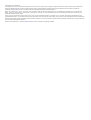 2
2
-
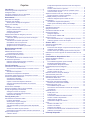 3
3
-
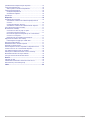 4
4
-
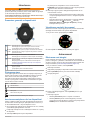 5
5
-
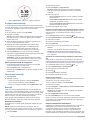 6
6
-
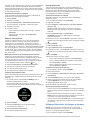 7
7
-
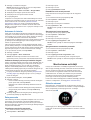 8
8
-
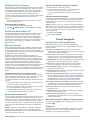 9
9
-
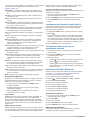 10
10
-
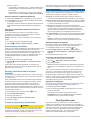 11
11
-
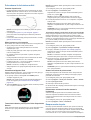 12
12
-
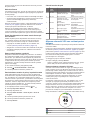 13
13
-
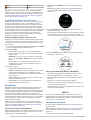 14
14
-
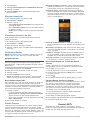 15
15
-
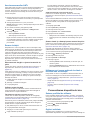 16
16
-
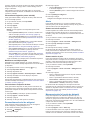 17
17
-
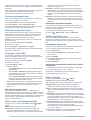 18
18
-
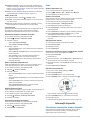 19
19
-
 20
20
-
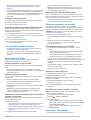 21
21
-
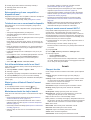 22
22
-
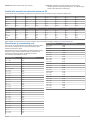 23
23
-
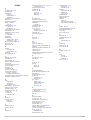 24
24
-
 25
25
-
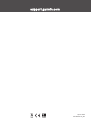 26
26
Garmin Forerunner® 45S Manual de utilizare
- Tip
- Manual de utilizare
Lucrări înrudite
-
Garmin Forerunner® 30 Manual de utilizare
-
Garmin Forerunner® 745 Manualul proprietarului
-
Garmin Forerunner® 645, Black Manual de utilizare
-
Garmin Forerunner 945 bundle, Blue Manualul proprietarului
-
Garmin Forerunner® 945 Manual de utilizare
-
Garmin Enduro Manualul proprietarului
-
Garmin fenix 6S Solar Manualul proprietarului
-
Garmin Fenix 6S Manualul proprietarului
-
Garmin Forerunner® 245 Manualul proprietarului
-
Garmin Forerunner® 225 Manual de utilizare